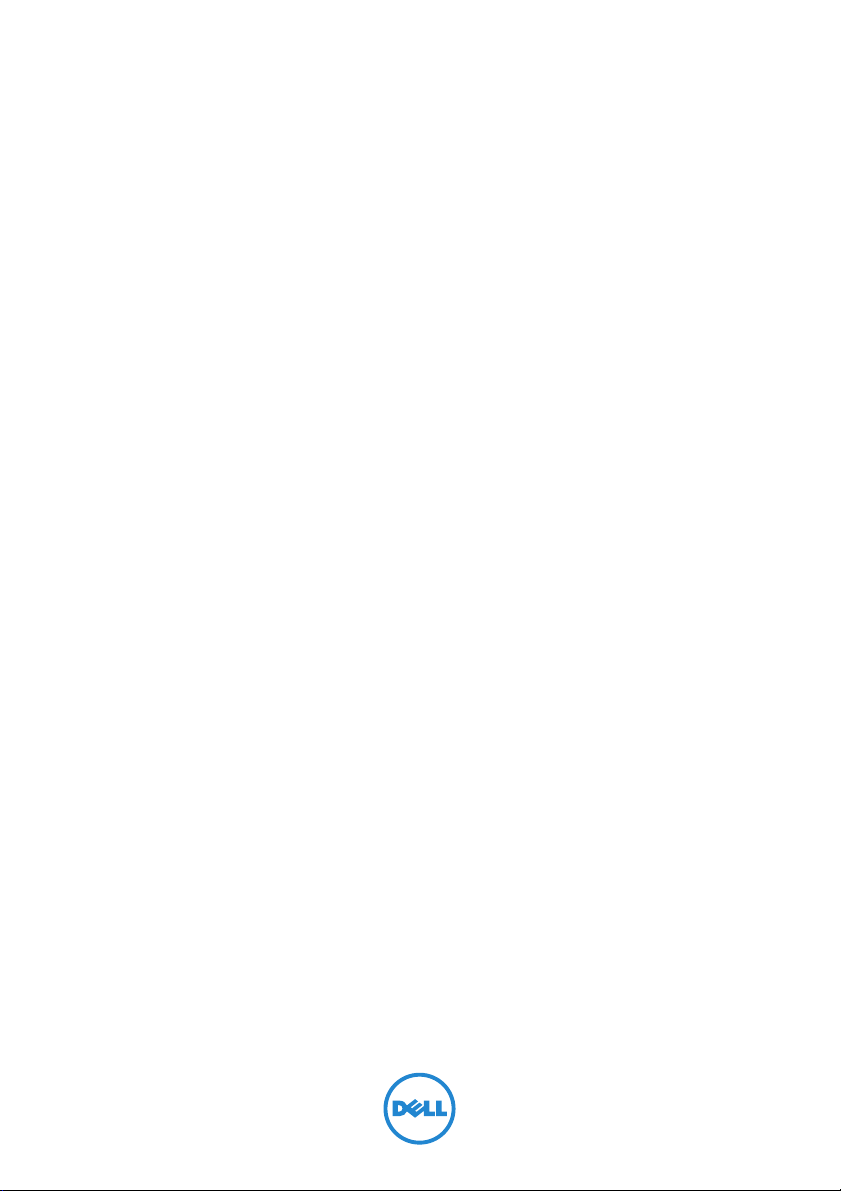
Dell Inspiron One 2020
Ägarens handbok
Datormodell: Inspiron One 2020
Regleringsmodell: W06B
Regleringstyp: W06B001
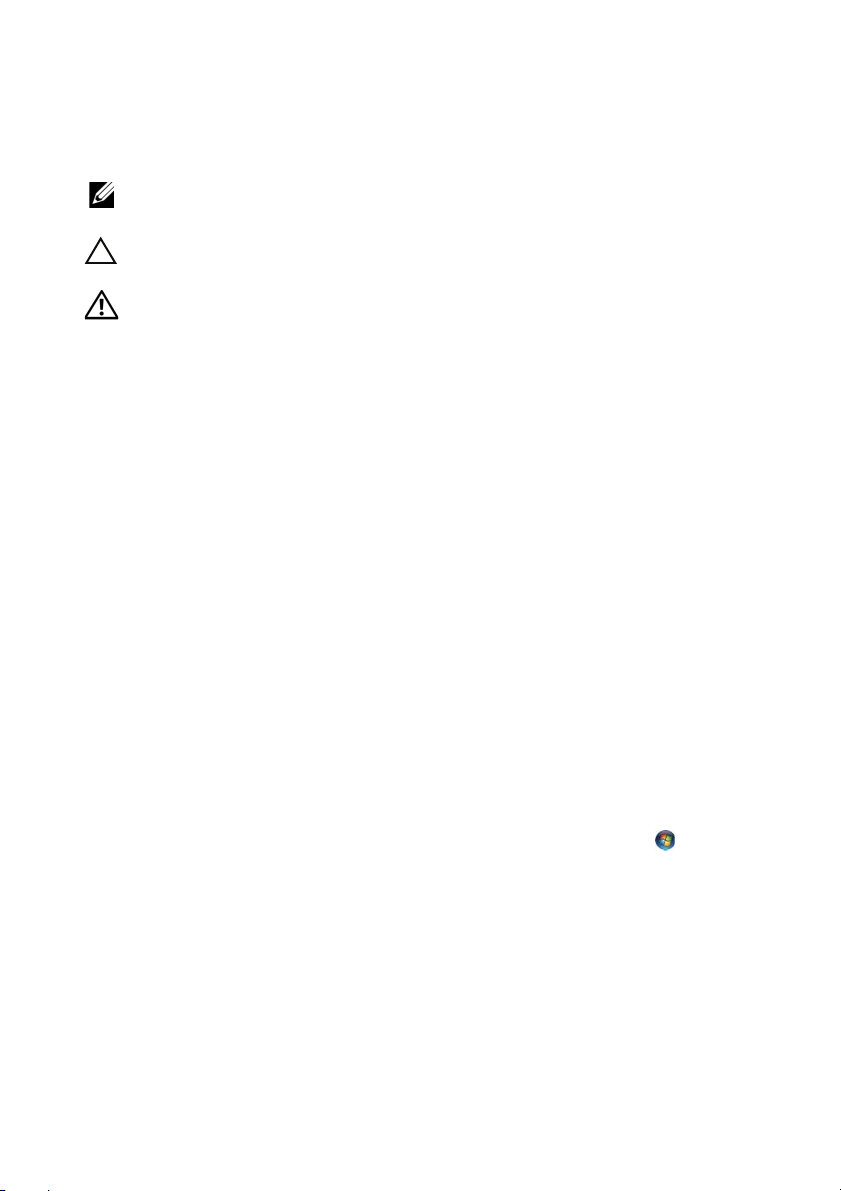
Obs, viktigt och varningar
OBS! Detta meddelande innehåller viktig information som kan hjälpa dig
att få ut mer av din dator.
VIKTIGT! Här anges information om hur potentiell skada på maskinvaran
eller dataförlust kan uppstå om anvisningarna inte följs.
VARNING! Detta meddelande indikerar risk för skada på egendom eller
person, eller livsfara.
____________________
Informationen i det här dokumentet kan komma att ändras.
© 2012 Dell Inc. Med ensamrätt.
Återgivning i någon form utan skriftligt tillstånd från Dell Inc. är strängt förbjuden.
Varumärken som används i denna text: Dell™, DELL-logotypen och Inspiron™ är varumärken
som tillhör Dell Inc.; Microsoft
antingen varumärken eller registrerade varumärken som tillhör Microsoft corporation
i USA och/eller andra länder; Intel
tillhör Intel Corporation i USA och andra länder; Bluetooth
som tillhör Bluetooth SIG, Inc. och används av Dell under licens.
Övriga varumärken kan användas i dokumentet som hänvisning till antingen de enheter
som gör anspråk på varumärkena eller deras produkter. Dell Inc. frånsäger sig allt ägarintresse
av andra varumärken än sina egna.
2012 - 04 Rev. A00
®
, Windows® och Windows startknappslogotyp är
®
och Intel SpeedStep® är registrerade varumärken som
®
är ett registrerat varumärke
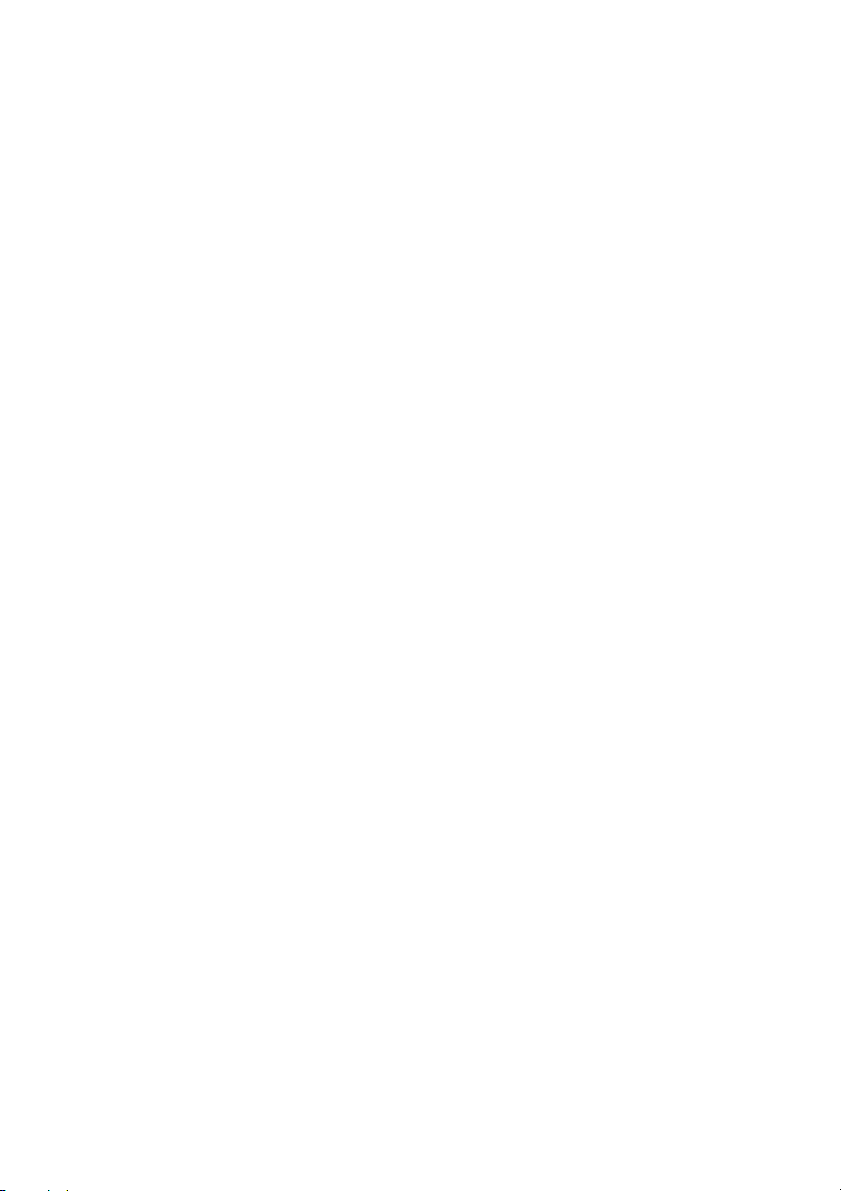
Innehåll
1Teknisk överblick . . . . . . . . . . . . . . . . . . . . . . . . 7
Inuti datorn. . . . . . . . . . . . . . . . . . . . . . . . . . . . . 7
Komponenter på moderkortet
2Innan du börjar. . . . . . . . . . . . . . . . . . . . . . . . . 11
Stänga av datorn och anslutna enheter . . . . . . . . . 11
Säkerhetsanvisningar
. . . . . . . . . . . . . . . . . . . . . 11
Rekommenderade verktyg
3 När du har arbetat inuti datorn. . . . . . . . . . . . 13
. . . . . . . . . . . . . . . . 8
. . . . . . . . . . . . . . . . . 12
4Stativhölje
. . . . . . . . . . . . . . . . . . . . . . . . . . . . . 15
Ta bort stativhöljet . . . . . . . . . . . . . . . . . . . . . . . 15
Sätta tillbaka stativhöljet
. . . . . . . . . . . . . . . . . . . 16
5Stativ. . . . . . . . . . . . . . . . . . . . . . . . . . . . . . . . . 17
Ta bort stativet . . . . . . . . . . . . . . . . . . . . . . . . . 17
Sätta tillbaka stativet
. . . . . . . . . . . . . . . . . . . . . . 18
6Bakre hölje . . . . . . . . . . . . . . . . . . . . . . . . . . . . 19
Ta bort det bakre höljet. . . . . . . . . . . . . . . . . . . . 19
Sätta tillbaka det bakre höljet
. . . . . . . . . . . . . . . . 20
7Hårddisk . . . . . . . . . . . . . . . . . . . . . . . . . . . . . . 21
Ta bort hårddisken . . . . . . . . . . . . . . . . . . . . . . . 21
Sätta tillbaka hårddisken
. . . . . . . . . . . . . . . . . . . 23
8Optisk enhet. . . . . . . . . . . . . . . . . . . . . . . . . . . 25
Ta bort den optiska enheten . . . . . . . . . . . . . . . . 25
Sätta tillbaka den optiska enheten
. . . . . . . . . . . . . 26
9 B-CAS-kort (endast Japan) . . . . . . . . . . . . . . . 27
Ta bort B-CAS-kortet . . . . . . . . . . . . . . . . . . . . . 27
Sätta tillbaka B-CAS-kortet
. . . . . . . . . . . . . . . . . 28
Innehåll | 3
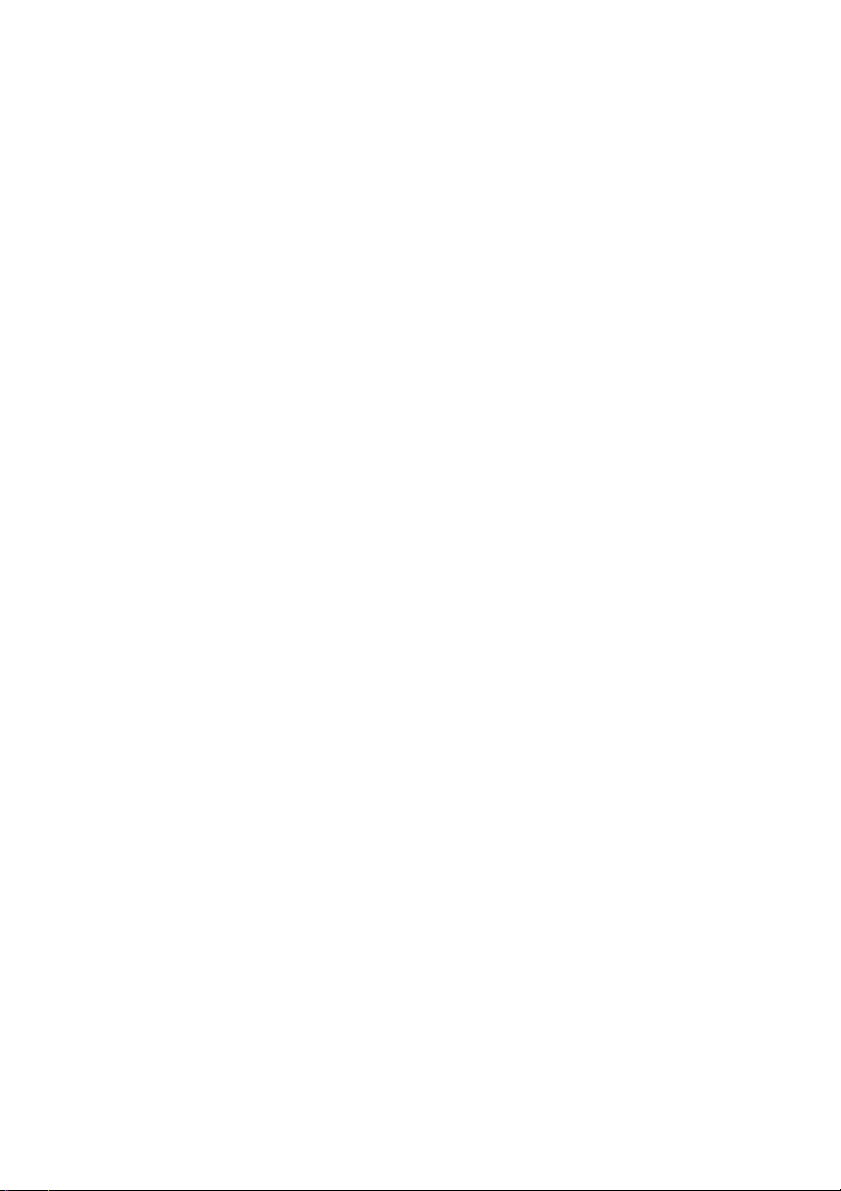
10 Omvandlarkort . . . . . . . . . . . . . . . . . . . . . . . . . 29
Ta bort omvandlarkortet . . . . . . . . . . . . . . . . . . . 29
Sätta tillbaka omvandlarkortet
. . . . . . . . . . . . . . . 30
11 Minnesmoduler . . . . . . . . . . . . . . . . . . . . . . . . 31
Ta bort minnesmodulerna . . . . . . . . . . . . . . . . . . 31
Sätta tillbaka minnesmodulerna
. . . . . . . . . . . . . . 33
12 Moderkortshölje. . . . . . . . . . . . . . . . . . . . . . . . 35
Ta bort moderkortshöljet . . . . . . . . . . . . . . . . . . 35
Sätta tillbaka moderkortshöljet
. . . . . . . . . . . . . . . 36
13 Antenningång . . . . . . . . . . . . . . . . . . . . . . . . . . 37
Ta bort antenningången . . . . . . . . . . . . . . . . . . . 37
Sätta tillbaka antenningången
. . . . . . . . . . . . . . . 38
14 Antennmoduler . . . . . . . . . . . . . . . . . . . . . . . . 39
Ta bort antennmodulerna . . . . . . . . . . . . . . . . . . 39
Sätta tillbaka antennmodulerna
. . . . . . . . . . . . . . 40
15 TV-mottagarkort (tillval) . . . . . . . . . . . . . . . . . 41
Ta bort TV-mottagarkortet . . . . . . . . . . . . . . . . . 41
Sätta tillbaka TV-mottagarkortet
. . . . . . . . . . . . . . 43
16 Mini-Card-kort för trådlös
kommunikation (tillval)
Ta bort Mini-Card-kortet för
trådlös kommunikation
Sätta tillbaka Mini-Card-kortet för
trådlös kommunikation
. . . . . . . . . . . . . . . . . . 45
. . . . . . . . . . . . . . . . . . . . 45
. . . . . . . . . . . . . . . . . . . . 47
17 Knappcellsbatteri . . . . . . . . . . . . . . . . . . . . . . . 49
Ta bort knappcellsbatteriet . . . . . . . . . . . . . . . . . 49
Sätta tillbaka knappcellsbatteriet
. . . . . . . . . . . . . . 50
18 Högtalare . . . . . . . . . . . . . . . . . . . . . . . . . . . . . 51
Ta bort högtalarna . . . . . . . . . . . . . . . . . . . . . . . 51
Sätta tillbaka högtalarna
4 | Innehåll
. . . . . . . . . . . . . . . . . . . 53
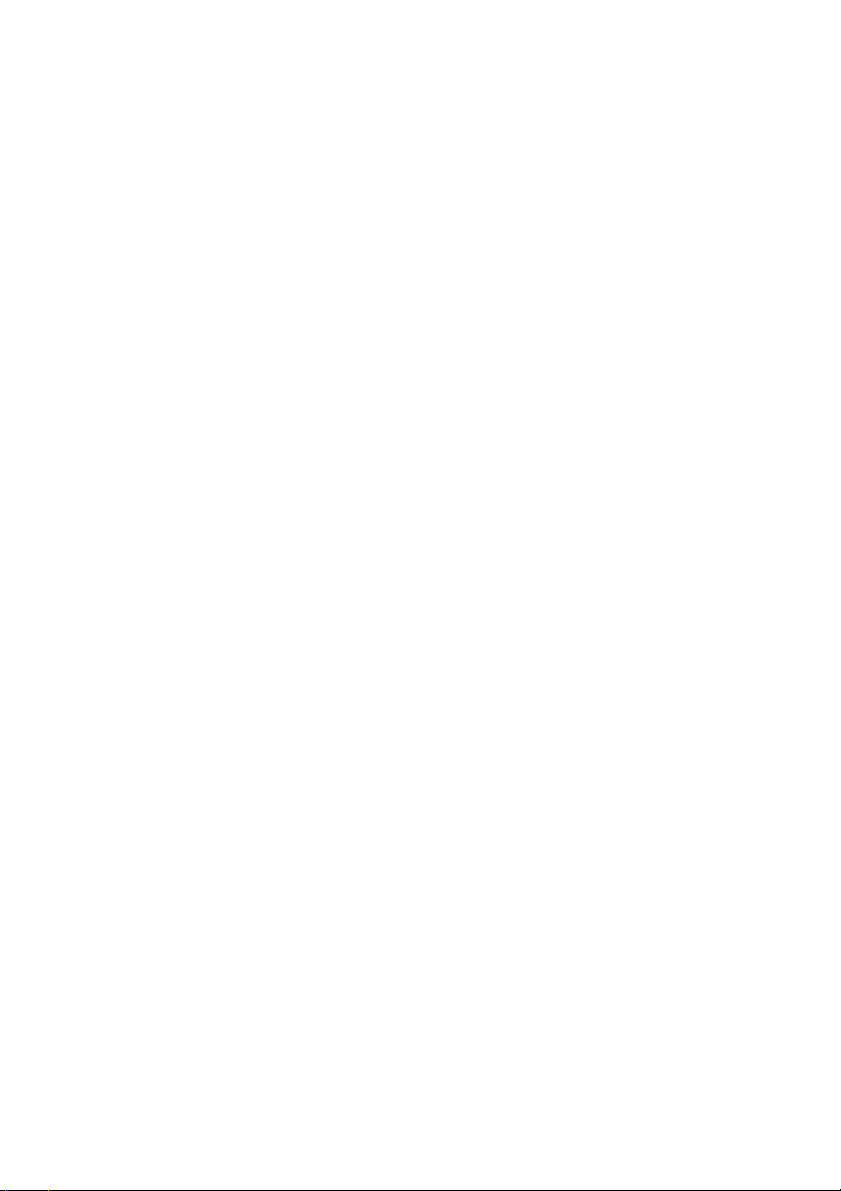
19 Fläkt. . . . . . . . . . . . . . . . . . . . . . . . . . . . . . . . . . 55
Ta bo r t flä kten . . . . . . . . . . . . . . . . . . . . . . . . . . 55
Sätta tillbaka fläkten
. . . . . . . . . . . . . . . . . . . . . . 56
20 Strömbrytarmontering . . . . . . . . . . . . . . . . . . 57
Ta bort strömbrytarmonteringen . . . . . . . . . . . . . 57
Sätta tillbaka strömbrytarmonteringen
. . . . . . . . . . 59
21 Processorns kylfläns . . . . . . . . . . . . . . . . . . . . 61
Ta bort processorns kylfläns . . . . . . . . . . . . . . . . 61
Sätta tillbaka processorns kylfläns
. . . . . . . . . . . . . 63
22 Processor . . . . . . . . . . . . . . . . . . . . . . . . . . . . . 65
Ta bort processorn. . . . . . . . . . . . . . . . . . . . . . . 65
Sätta tillbaka processorn
. . . . . . . . . . . . . . . . . . . 67
23 Moderkort. . . . . . . . . . . . . . . . . . . . . . . . . . . . . 69
Ta bort moderkortet . . . . . . . . . . . . . . . . . . . . . . 69
Sätta tillbaka moderkortet
Ange servicenumret i BIOS
. . . . . . . . . . . . . . . . . . 71
. . . . . . . . . . . . . . . . . 71
24 Bildskärmspanel . . . . . . . . . . . . . . . . . . . . . . . . 73
Ta bort bildskärmspanelen. . . . . . . . . . . . . . . . . . 73
Sätta tillbaka bildskärmspanelen
. . . . . . . . . . . . . . 77
25 Infraröd (IR) mottagare . . . . . . . . . . . . . . . . . . 79
Ta bort den infraröda mottagaren. . . . . . . . . . . . . 79
Sätta tillbaka den infraröda mottagaren
. . . . . . . . . 82
26 Mittram . . . . . . . . . . . . . . . . . . . . . . . . . . . . . . . 83
Ta bort mittramen . . . . . . . . . . . . . . . . . . . . . . . 83
Sätta tillbaka mittramen
. . . . . . . . . . . . . . . . . . . 85
27 Kameramodul . . . . . . . . . . . . . . . . . . . . . . . . . . 87
Ta bort kameramodulen . . . . . . . . . . . . . . . . . . . 87
Sätta tillbaka kameramodulen
. . . . . . . . . . . . . . . 89
28 Bildskärmsram . . . . . . . . . . . . . . . . . . . . . . . . . 91
Ta bort bildskärmsramen. . . . . . . . . . . . . . . . . . . 91
Sätta tillbaka bildskärmsramen
. . . . . . . . . . . . . . . 93
Innehåll | 5
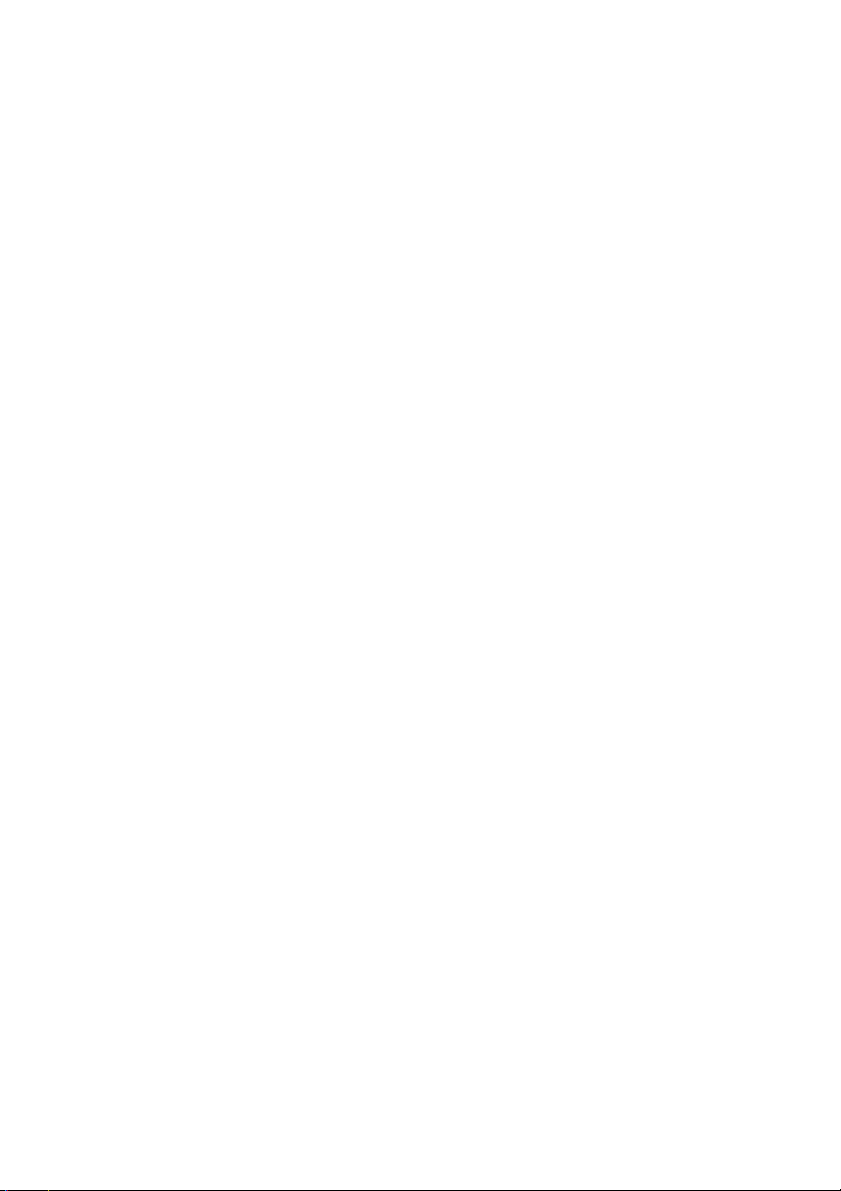
29 Systeminstallationsprogram . . . . . . . . . . . . . . 95
Översikt . . . . . . . . . . . . . . . . . . . . . . . . . . . . . . 95
Rensa glömda lösenord
Rensa CMOS-inställningar
. . . . . . . . . . . . . . . . . . 106
. . . . . . . . . . . . . . . . . 107
30 Uppdatera BIOS . . . . . . . . . . . . . . . . . . . . . . . 109
6 | Innehåll
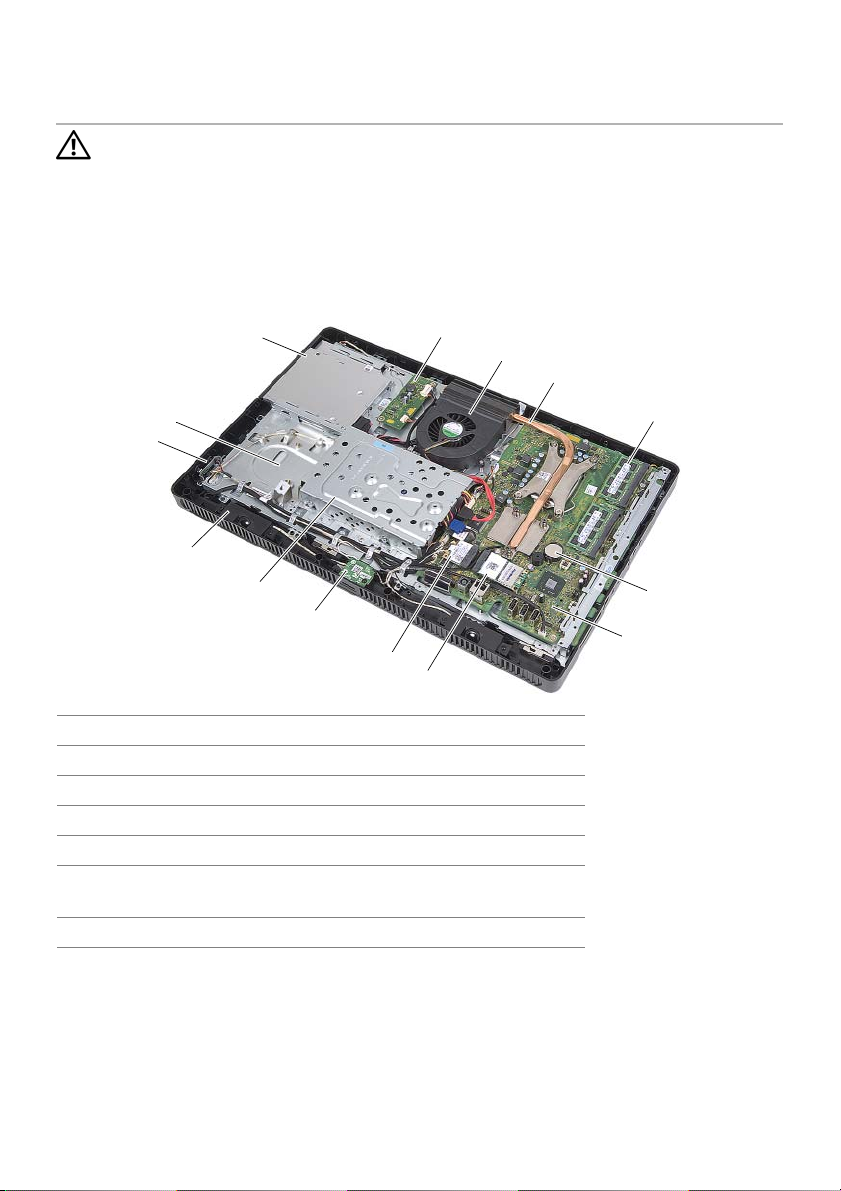
1
Teknisk överblick
VARNING!
säkerhetsinstruktionerna som medföljde datorn och följa stegen
i "Innan du börjar" på sidan 11. Mer säkerhetsinformation finns på
hemsidan för regelefterlevnad på dell.com/regulatory_compliance.
Innan du utför något arbete inuti datorn ska du läsa
Inuti datorn
3
2
1
14
13
12
11
4
5
10
6
7
8
9
1 strömbrytarkort 2 chassi
3 optisk enhetsmontering 4 omvandlarkort
5 fläkt 6 processorns kylfläns
7 minnesmoduler 8 knappcellsbatteri
9 moderkort 10 TV-mottagarkort (tillval)
11 Mini-Card-kort för
trådlös kommunikation
13 hårddiskmontering 14 högtalare ( 2)
12 B-CAS-kort
(endast Japan)
Teknisk överblick | 7
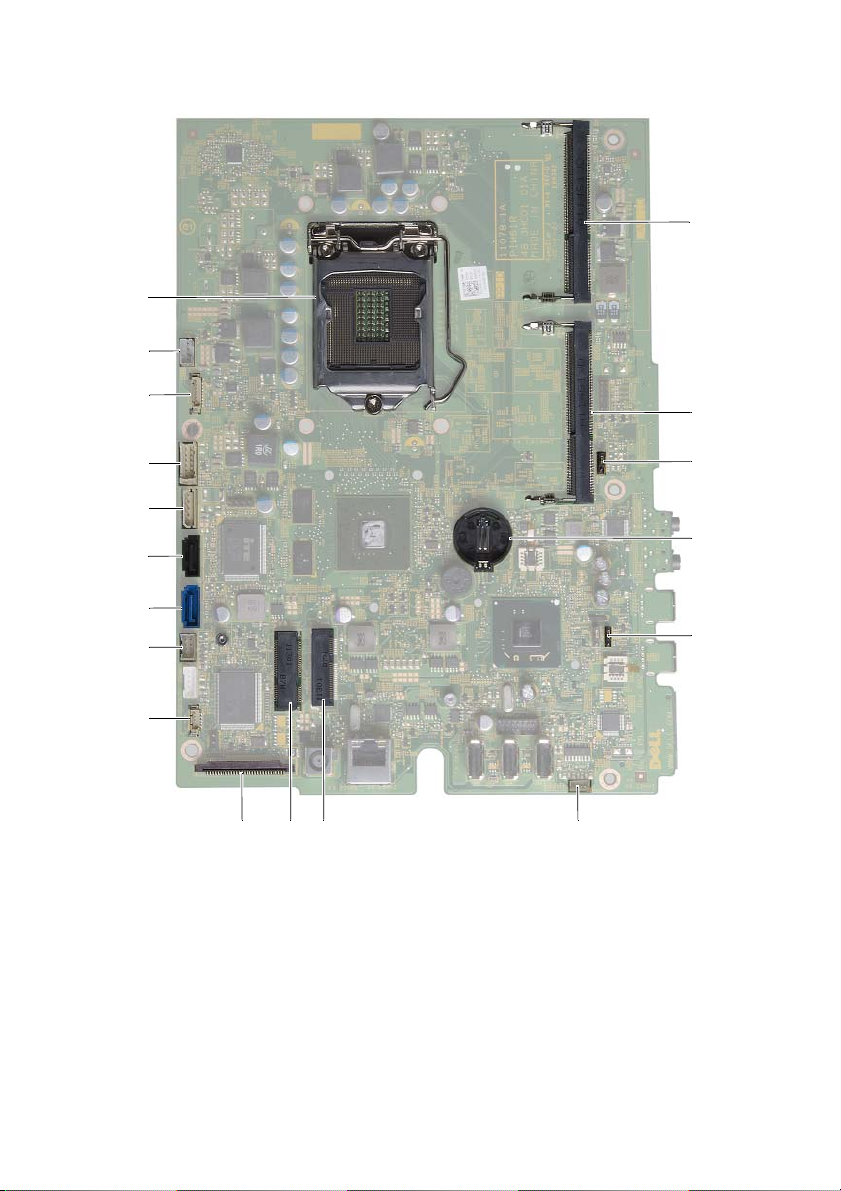
Komponenter på moderkortet
1
2
18
3
4
5
6
7
8
9
10 11 12 13
17
16
15
14
8 | Teknisk överblick
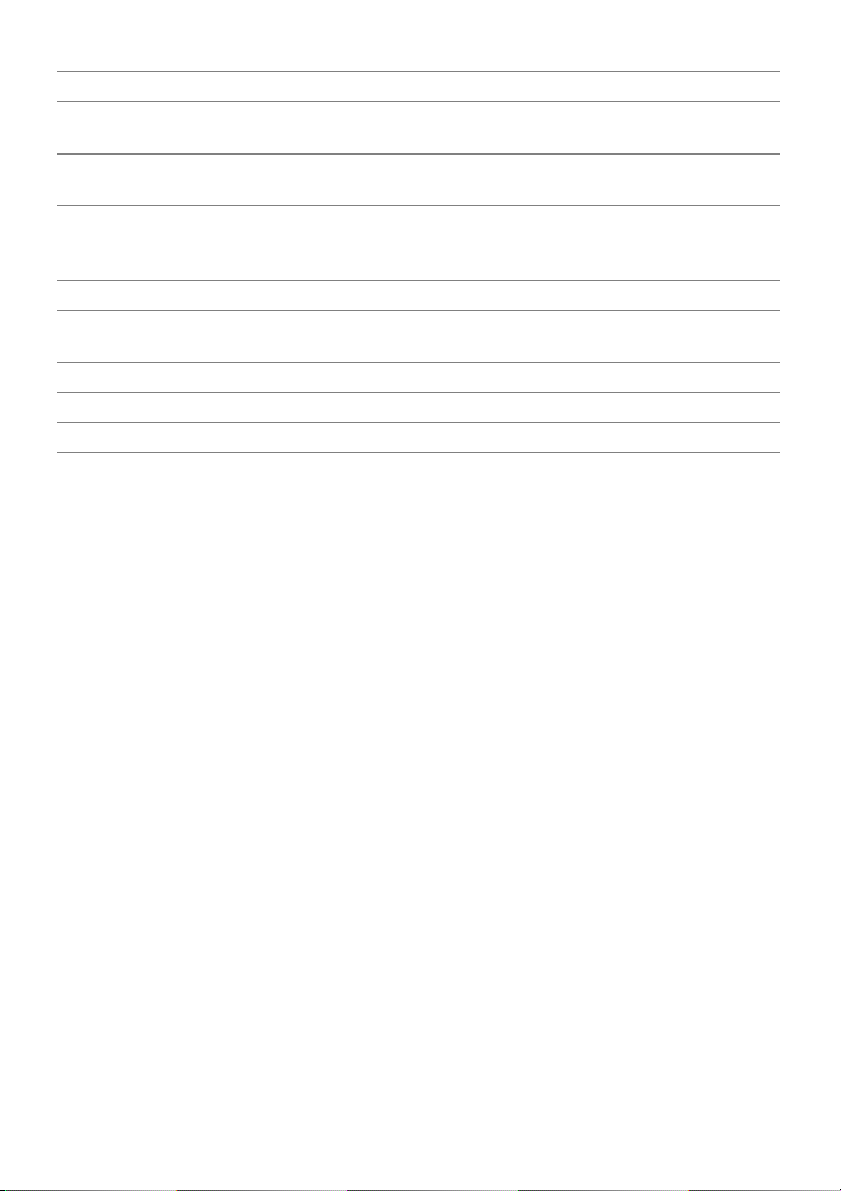
1 processorsockel 2 kontakt för fläktkabel (FANC1)
3 kontakt för kamerakabel (WEBCAM) 4 kontakt för omvandlarkortets kabel
(CONVERTER)
5 kontakt för hårddiskens och den
optiska enhetens strömkabel (SATAP1)
7 kontakt för hårddiskkabel
(SATA_HDD)
9 kontakt för IR-kabel (IR_IN) 10 kontakt för bildskärmskabel
11 kontakt för trådlöst Mini-Card-kort
(MINICARD WIFI)
13 kontakt för högtalarkabel (SPEAKER) 14 lösenordsbygel (PWCLR1)
15 batterisockel (BT1) 16 CMOS-bygel (CMOCL1)
17 minnesmodulkontakt (DIMMB1) 18 minnesmodulkontakt (DIMMA1)
6 kontakt för den optiska enhetens
kabel (SATA_ODD)
8 kontakt för strömbrytarens och
hårddiskaktivitetslampans kabel
(PWRCN1)
12 kontakt för TV-mottagarkort
(MINICARD TV)
Teknisk överblick | 9
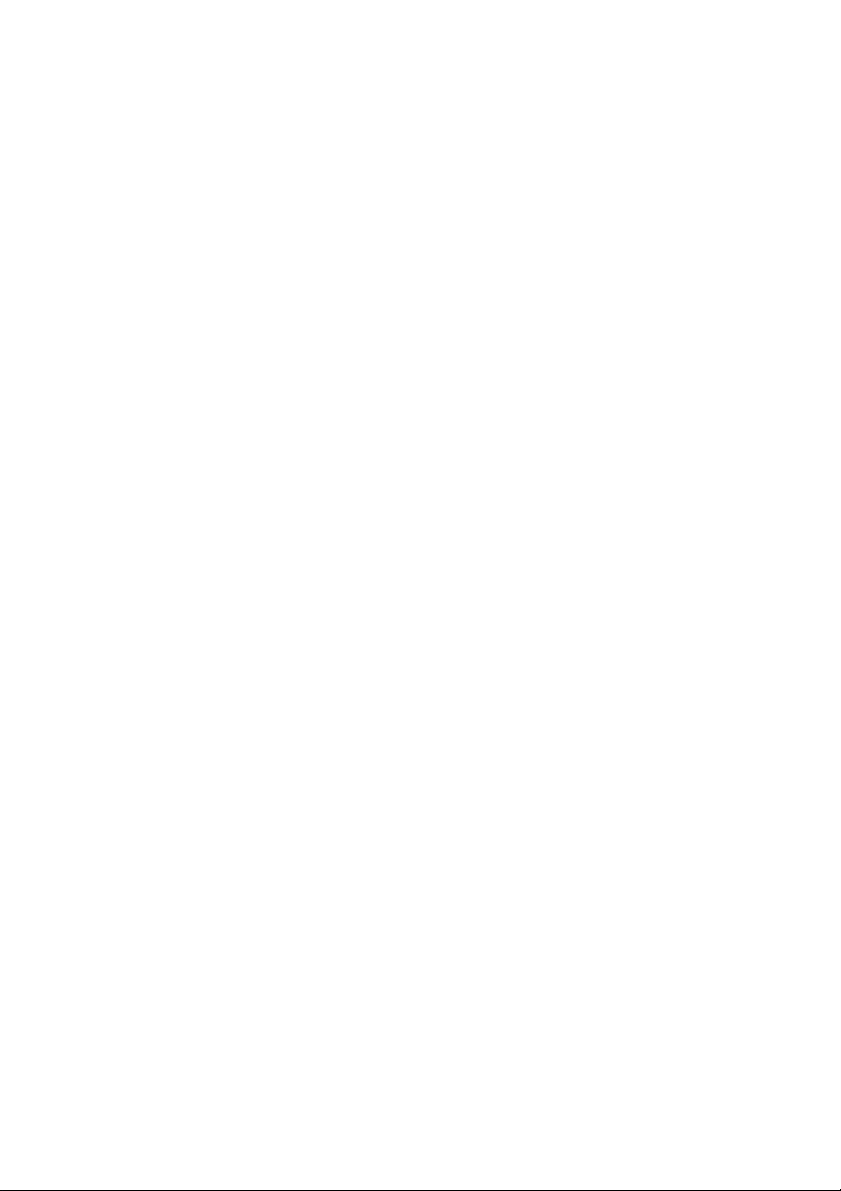
10 | Teknisk överblick
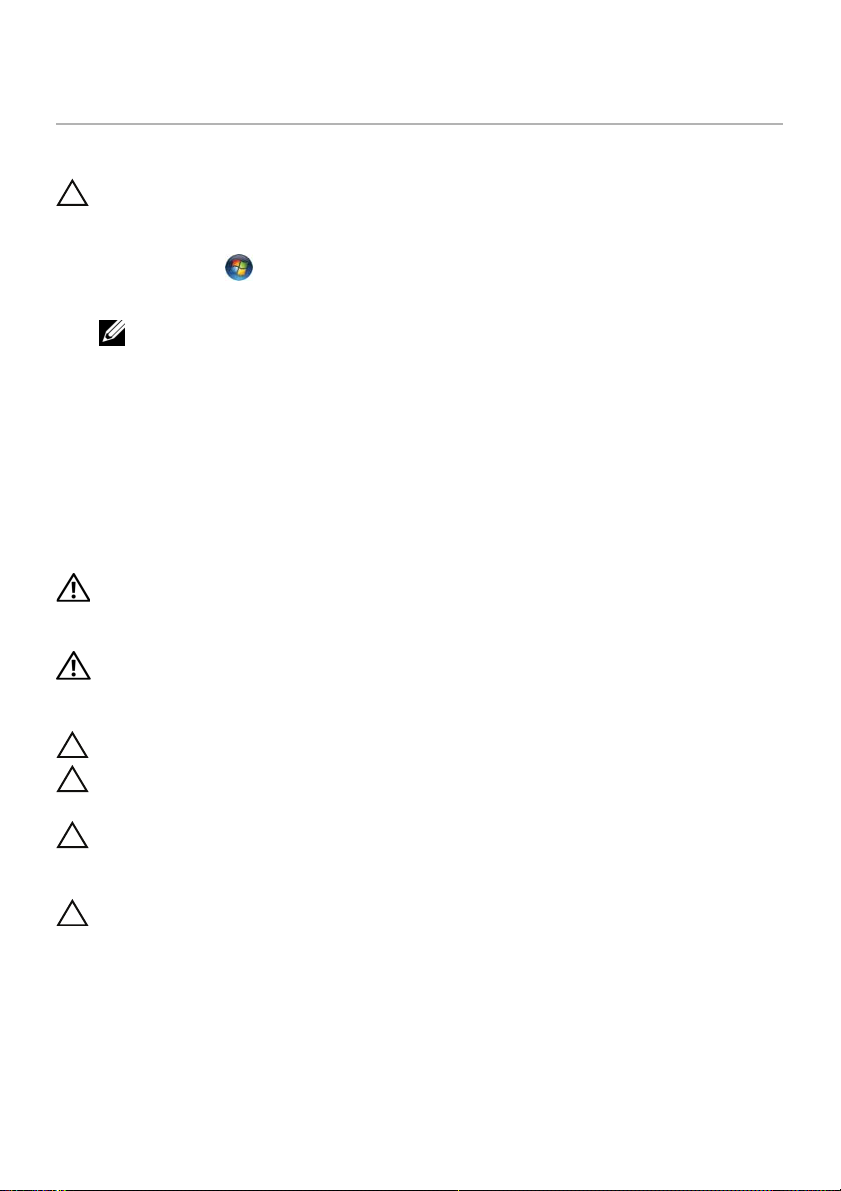
Innan du börjar
2
Stänga av datorn och anslutna enheter
VIKTIGT! Undvik dataförlust genom att spara och stänga alla öppna filer och
avsluta alla program innan du stänger av datorn.
1 Spara och stäng alla öppna filer samt avsluta alla öppna program.
2 Klicka på Start och klicka på Stäng av.
Microsoft Windows avslutas och datorn stängs av.
OBS! Om du använder ett annat operativsystem kan du hitta anvisningar för
avstängning i dokumentationen för operativsystemet.
3 Koppla loss datorn och alla anslutna enheter från eluttagen.
4 Koppla bort alla telefonkablar, nätverkskablar och anslutna enheter från datorn.
5 När datorn är bortkopplad håller du strömbrytaren intryckt i cirka 5 sekunder för att
jorda moderkortet.
Säkerhetsanvisningar
Använd följande säkerhetsföreskrifter för att skydda datorn och dig själv.
VARNING! Innan du utför något arbete inuti datorn ska du läsa
säkerhetsinstruktionerna som medföljde datorn. Mer säkerhetsinformation
finns på hemsidan för regelefterlevnad på dell.com/regulatory_compliance.
VARNING! Koppla bort alla strömkällor innan du öppnar datorkåpan eller
datorpanelerna. Sätt tillbaka alla kåpor, paneler och skruvar innan du ansluter
strömkällan när du har slutfört arbetet inuti datorn.
VIKTIGT! Undvik att skada datorn genom att se till att arbetsytan är plan och ren.
VIKTIGT! Undvik att komponenter och kort skadas genom att hålla dem i kanterna
och undvika att vidröra stift och kontakter.
VIKTIGT! Endast kvalificerade servicetekniker får ta bort datorkåpan och hantera
komponenter inuti datorn. I säkerhetsanvisningarna finns fullständig information om
säkerhetsåtgärder, hur du arbetar inuti datorn, och skyddar dig mot elektriska stötar.
VIKTIGT! Jorda dig genom att röra vid en omålad metallyta, exempelvis metallen
på datorns baksida, innan du vidrör något inuti datorn. Medan du arbetar bör
du med jämna mellanrum röra vid en olackerad metallyta för att avleda statisk
elektricitet, som kan skada de inbyggda komponenterna.
Innan du börjar | 11
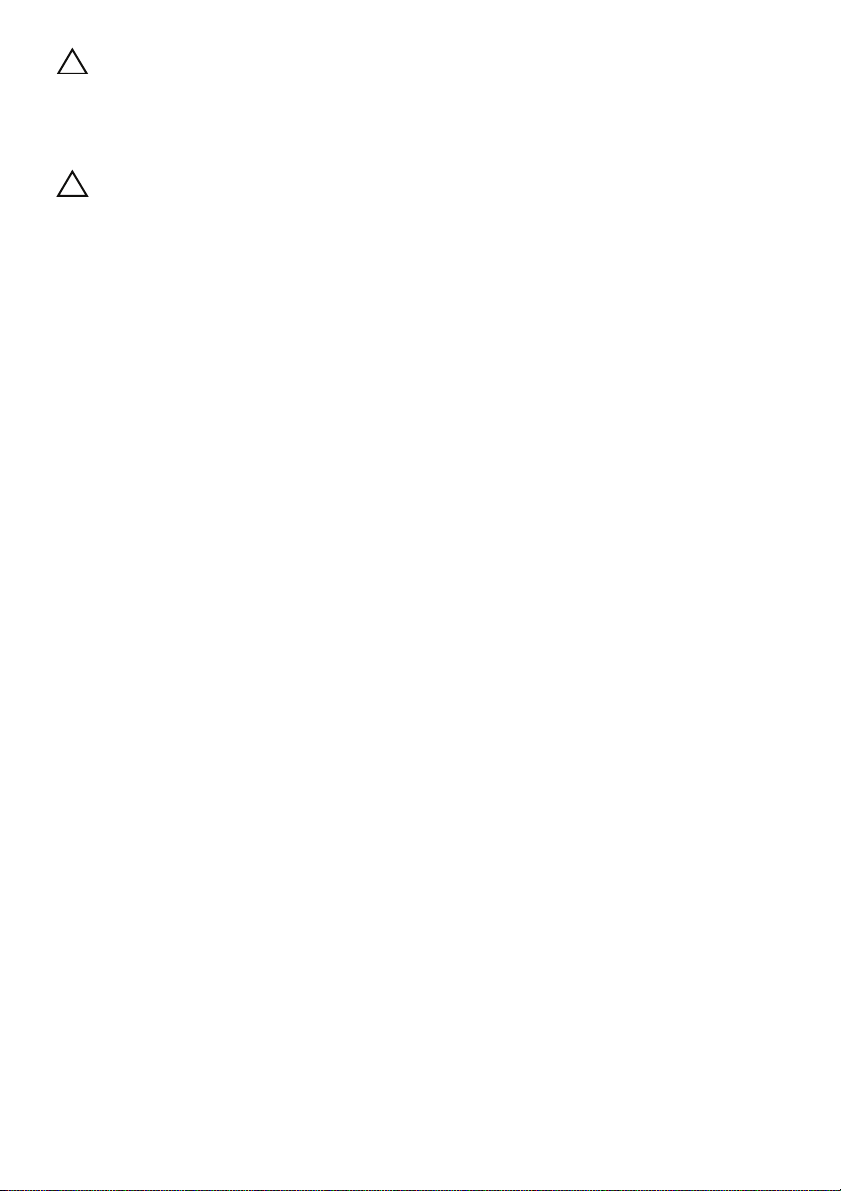
VIKTIGT! När du kopplar bort en kabel ska du alltid dra i kontakten eller i dess
dragflik, inte i själva kabeln. Vissa kablar har kontakter med låsflikar eller
tumskruvar som måste lossas innan kabeln kan kopplas från. När du kopplar från
kablar ska du hålla dem korrekt inriktade för att undvika att kontaktstiften böjs.
När du ansluter kablar ska du se till att kontakter och portar är korrekt inriktade.
VIKTIGT! Nätverkskablar kopplas först loss från datorn och sedan från
nätverksenheten.
Rekommenderade verktyg
Procedurerna i detta dokument kan kräva att följande verktyg används:
• Krysspårmejsel (Phillips)
• Insexmejsel
• Plastrits
12 | Innan du börjar
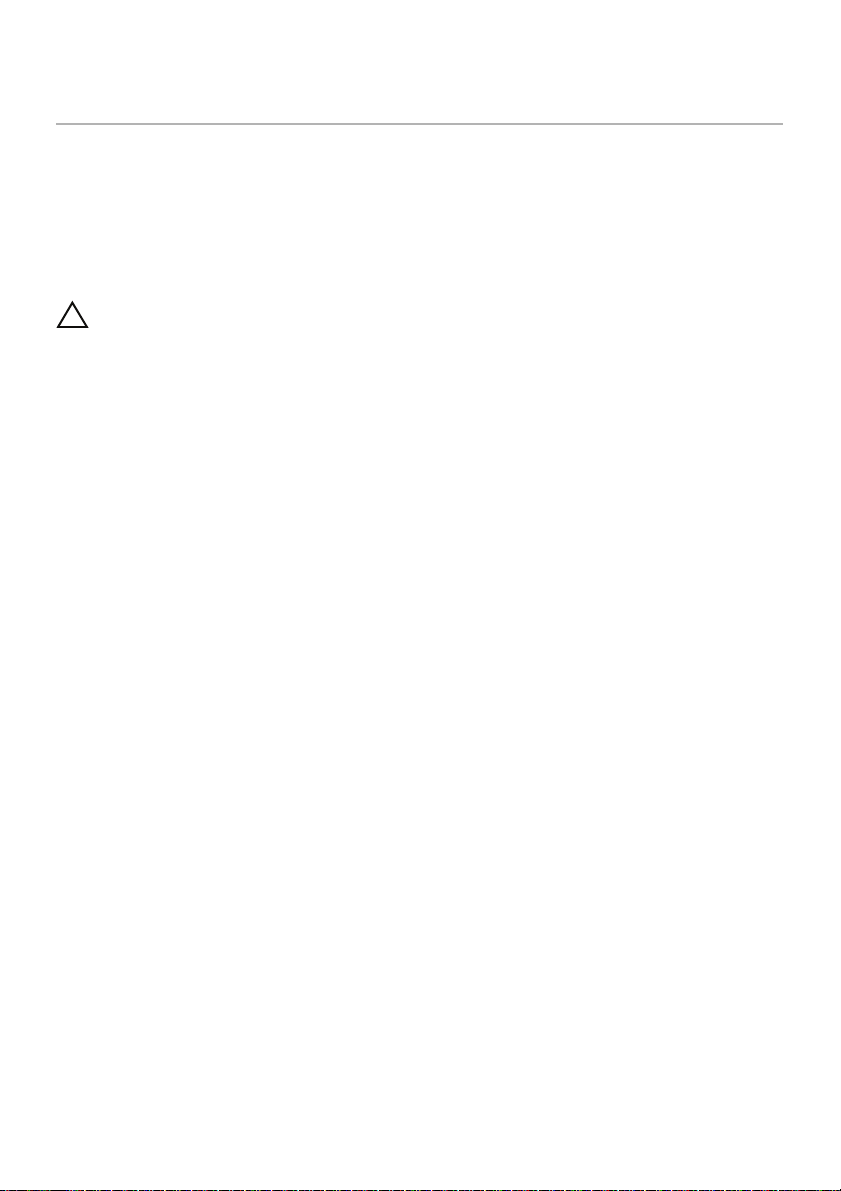
När du har arbetat inuti datorn
3
När du har slutfört bytesprocedurerna ska du kontrollera följande:
• Sätt tillbaka alla skruvar och kontrollera att inga lösa skruvar finns kvar inuti datorn
• Placera datorn i upprätt läge
• Anslut eventuella externa enheter, kablar, kort och andra delar som du tagit bort
innan du påbörjade arbetet med datorn
• Anslut datorn och alla anslutna enheter till eluttagen
VIKTIGT! Innan du startar datorn sätter du tillbaka alla skruvar och kontrollerar
att inga lösa skruvar ligger kvar inuti datorn. Om du inte gör det finns risk för
skador på datorn.
När du har arbetat inuti datorn | 13
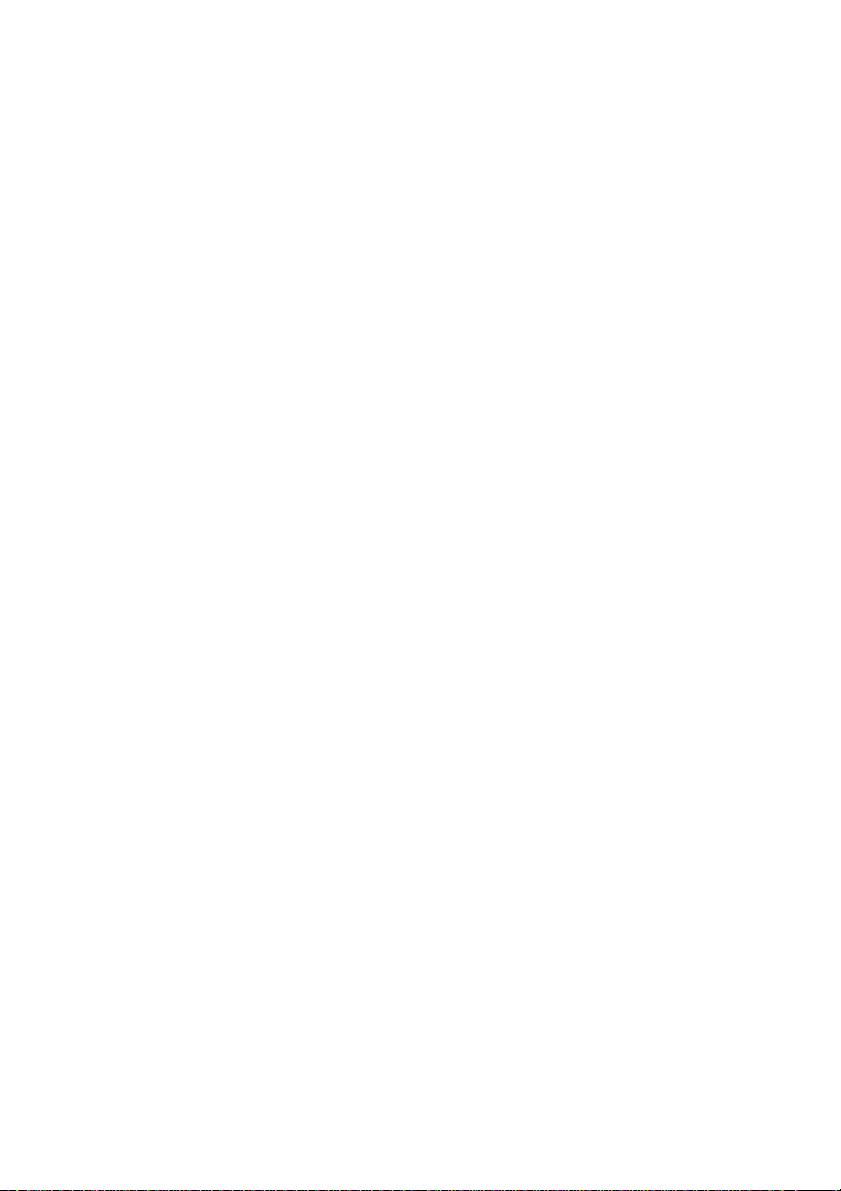
14 | När du har arbetat inuti datorn
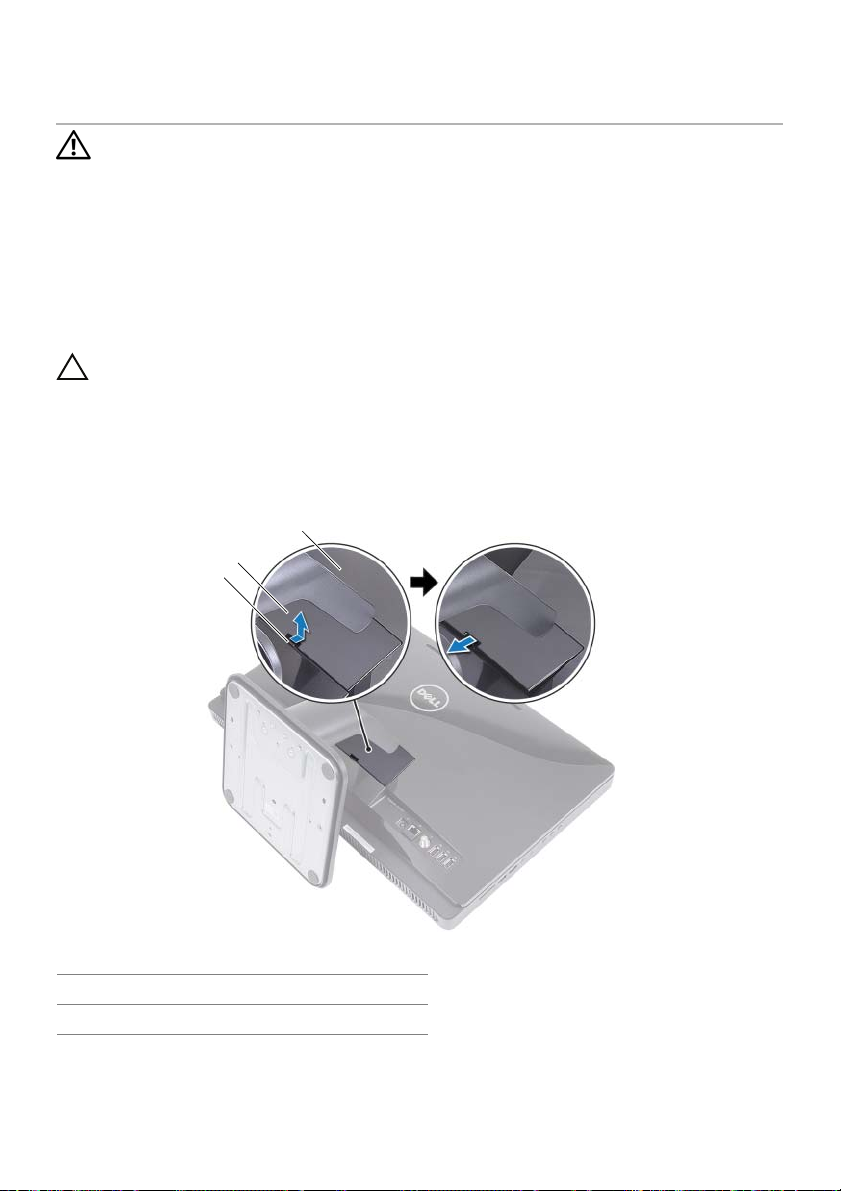
4
Stativhölje
VARNING!
säkerhetsinstruktionerna som medföljde datorn och följa stegen
i "Innan du börjar" på sidan 11. Mer säkerhetsinformation finns på
hemsidan för regelefterlevnad på dell.com/regulatory_compliance.
Innan du utför något arbete inuti datorn ska du läsa
Ta bort stativhöljet
Förfarande
VIKTIGT! Innan du öppnar datorn placerar du datorn på ett mjukt tygstycke eller
en ren yta så att inte bildskärmen repas.
1 Lägg datorn med bildskärmen nedåt på en plan yta.
2 Tryck in fliken på stativhöljet och lyft upp stativhöljet.
3 Skjut bort stativhöljet från datorn.
3
2
1
1flik 2 stativhölje
3bakre hölje
Stativhölje | 15
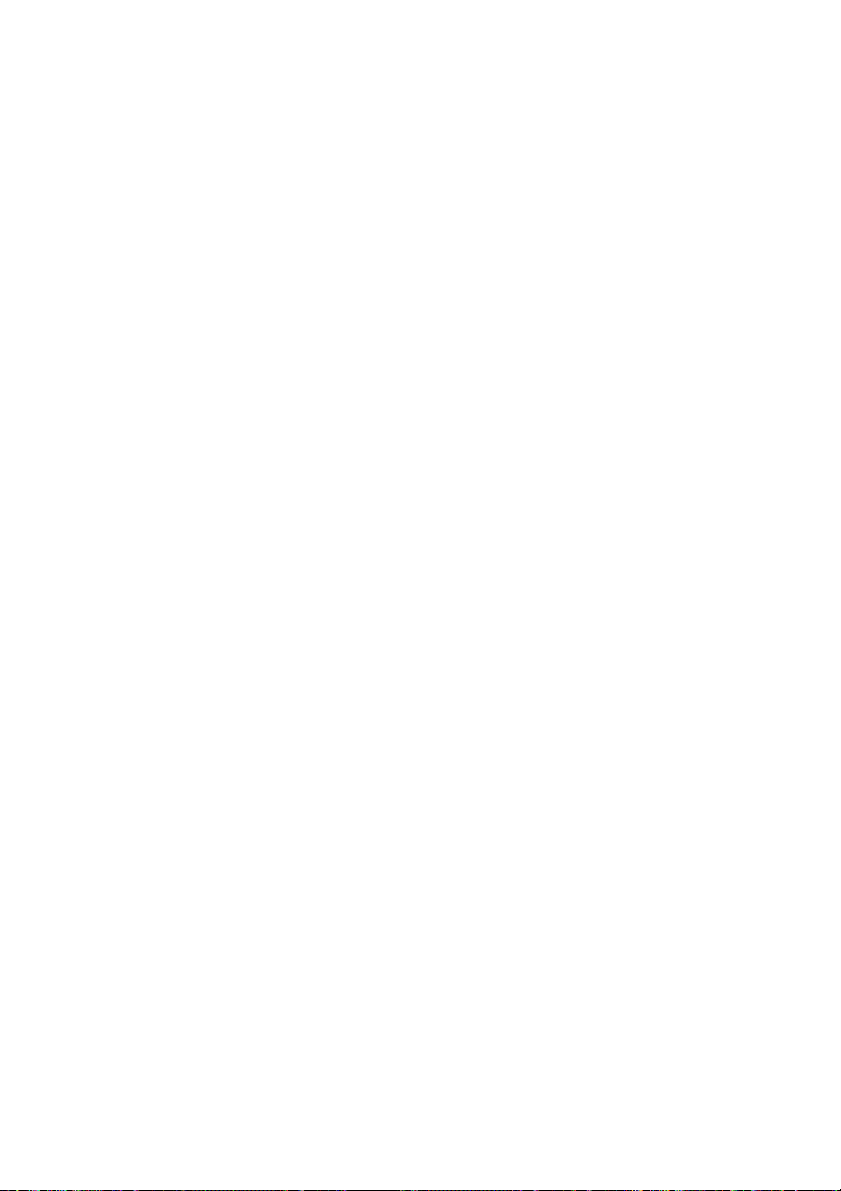
Sätta tillbaka stativhöljet
Förfarande
1 Skjut in flikarna på stativhöljet i spåren i det bakre höljet.
2 Tryck fast stativhöljet tills det klickar på plats.
3 Följ anvisningarna i "När du har arbetat inuti datorn" på sidan 13.
16 |Stativhölje

5
Stativ
VARNING!
säkerhetsinstruktionerna som medföljde datorn och följa stegen
i "Innan du börjar" på sidan 11. Mer säkerhetsinformation finns på
hemsidan för regelefterlevnad på dell.com/regulatory_compliance.
Innan du utför något arbete inuti datorn ska du läsa
Ta bort stativet
Nödvändiga förhandsåtgärder
Ta bort stativhöljet. Se "Ta bort stativhöljet" på sidan 15.
Förfarande
1 Ta bort skruvarna som håller fast stativet i chassit.
2 Vänd stativet uppåt och skjut bort det från datorn.
2
1
1 stativ 2 skruvar (4)
Stativ | 17
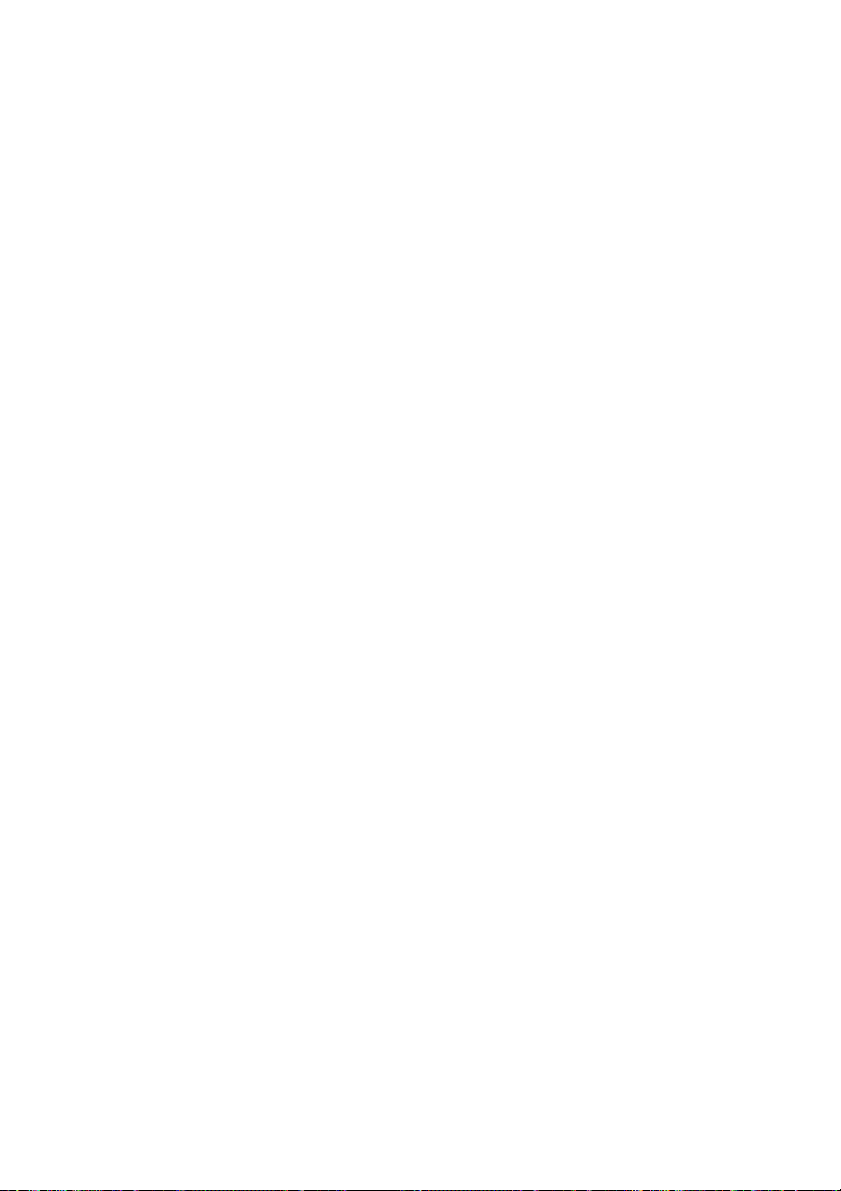
Sätta tillbaka stativet
Förfarande
1 Skjut in flikarna på stativet i spåren i det bakre höljet.
2 Sätt tillbaka skruvarna som håller fast stativet i chassit.
Nödvändiga efterhandsåtgärder
1 Sätt tillbaka stativhöljet. Se "Sätta tillbaka stativhöljet" på sidan 16.
2 Följ anvisningarna i "När du har arbetat inuti datorn" på sidan 13.
18 | Stativ
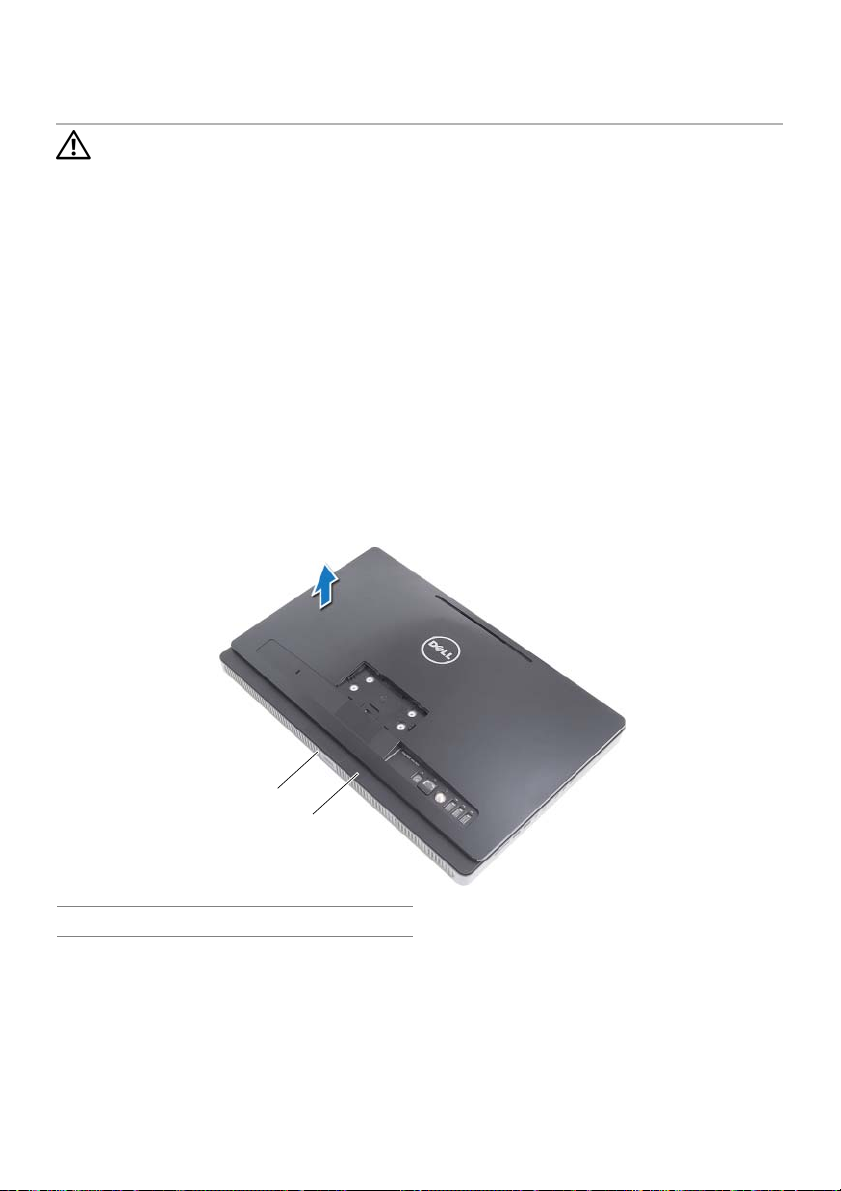
6
Bakre hölje
VARNING!
säkerhetsinstruktionerna som medföljde datorn och följa stegen
i "Innan du börjar" på sidan 11. Mer säkerhetsinformation finns på
hemsidan för regelefterlevnad på dell.com/regulatory_compliance.
Innan du utför något arbete inuti datorn ska du läsa
Ta bort det bakre höljet
Nödvändiga förhandsåtgärder
1 Ta bort stativhöljet. Se "Ta bort stativhöljet" på sidan 15.
2 Ta bort stativet. Se "Ta bort stativet" på sidan 17.
Förfarande
1 Börja ovanför den optiska enheten och bänd bort det bakre höljet från mittramen.
2 Lyft bort det bakre höljet från datorn.
1
2
1 mittram 2 bakre hölje
Bakre hölje | 19
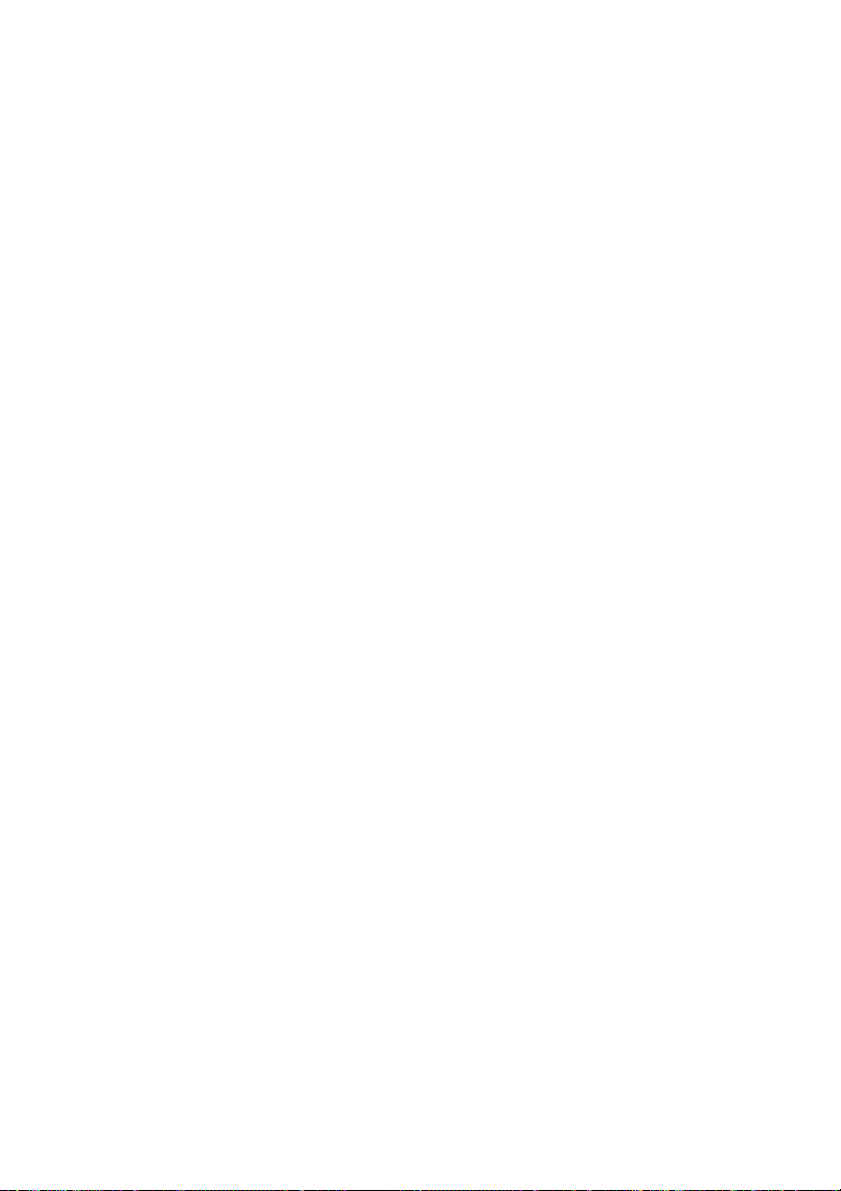
Sätta tillbaka det bakre höljet
Förfarande
Rikta in flikarna på det bakre höljet med flikarna på mittramen och snäpp det bakre höljet
på plats.
Nödvändiga efterhandsåtgärder
1 Sätt tillbaka stativet. Se "Sätta tillbaka stativet" på sidan 18.
2 Sätt tillbaka stativhöljet. Se "Sätta tillbaka stativhöljet" på sidan 16.
3 Följ anvisningarna i "När du har arbetat inuti datorn" på sidan 13.
20 |Bakre hölje
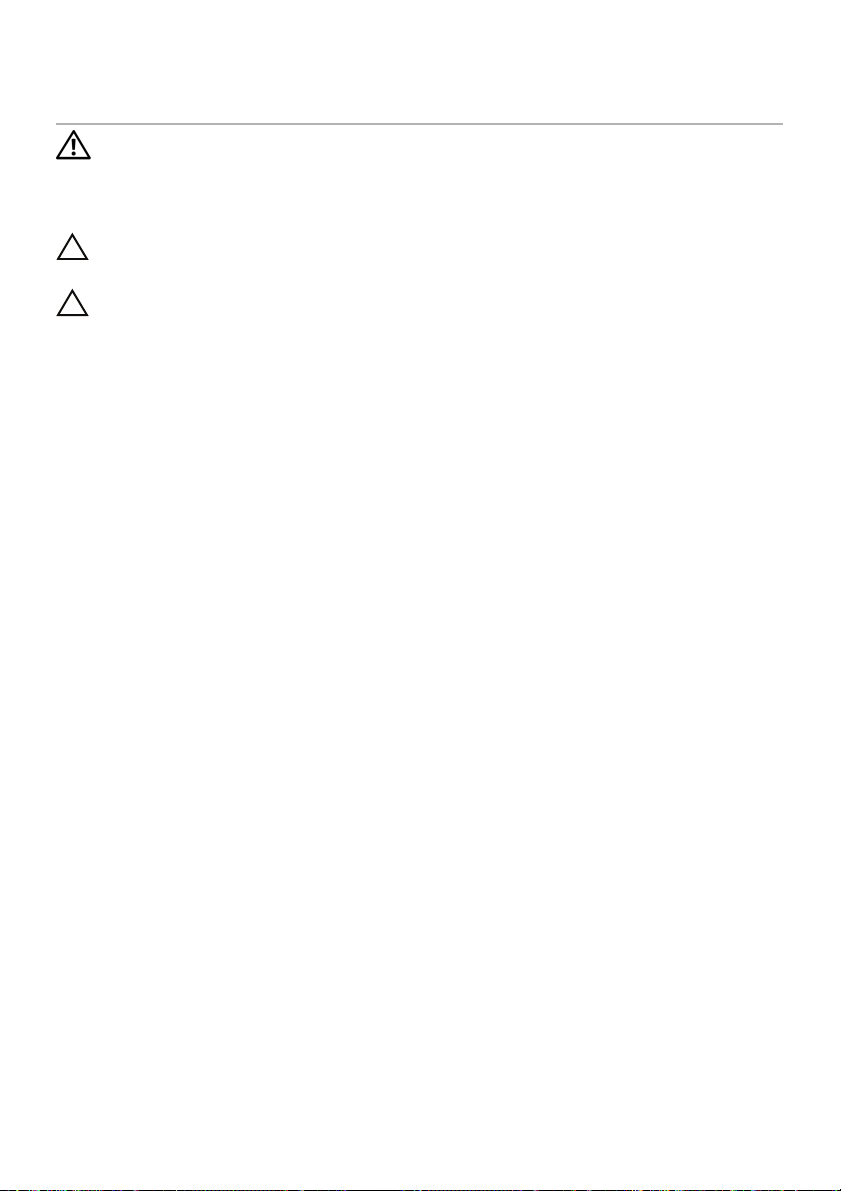
7
Hårddisk
VARNING!
säkerhetsinstruktionerna som medföljde datorn och följa stegen
i "Innan du börjar" på sidan 11. Mer säkerhetsinformation finns på
hemsidan för regelefterlevnad på dell.com/regulatory_compliance.
VIKTIGT! Undvik dataförlust genom att inte ta bort hårddisken medan datorn är
påslagen eller i strömsparläge.
VIKTIGT! Hårddiskar är mycket känsliga. Var försiktig när du hanterar hårddisken.
Innan du utför något arbete inuti datorn ska du läsa
Ta bort hårddisken
Nödvändiga förhandsåtgärder
1 Ta bort stativhöljet. Se "Ta bort stativhöljet" på sidan 15.
2 Ta bort stativet. Se "Ta bort stativet" på sidan 17.
3 Ta bort det bakre höljet. Se "Ta bort det bakre höljet" på sidan 19.
Hårddisk | 21
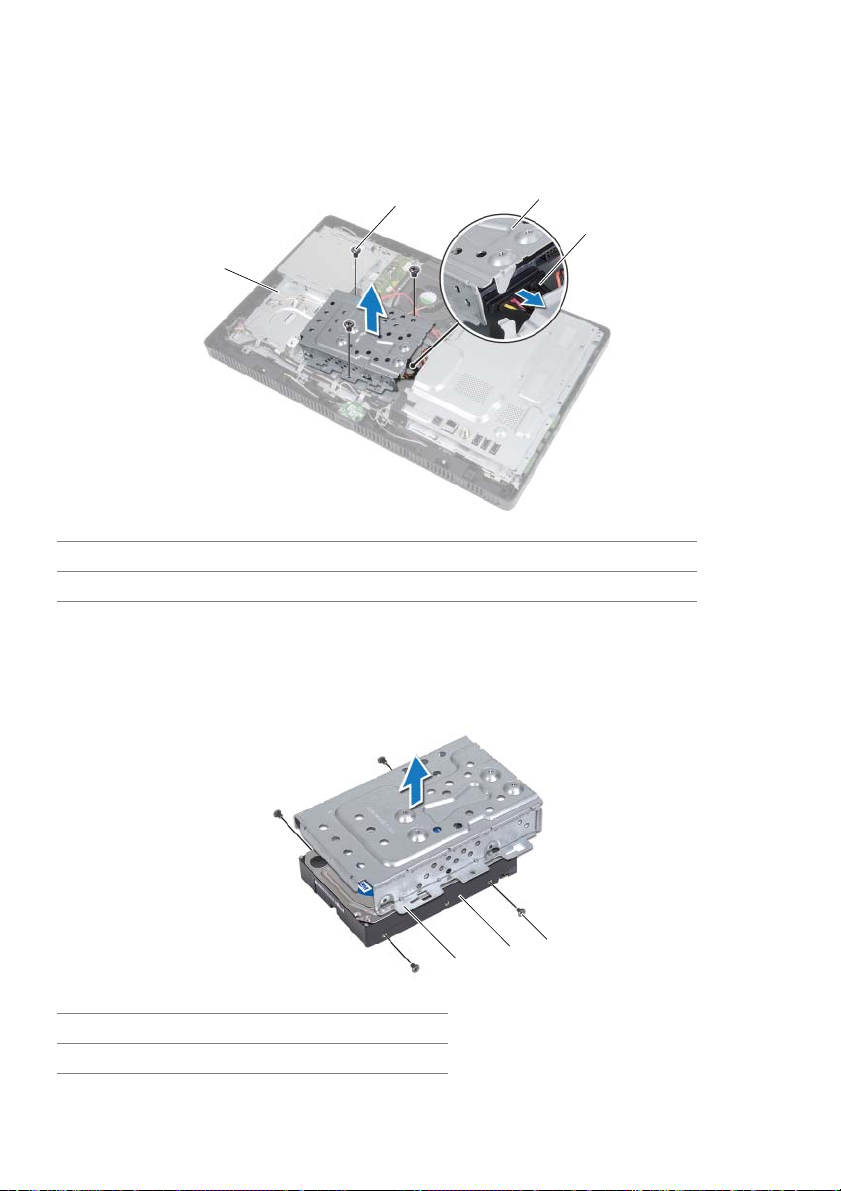
Förfarande
1 Ta bort skruvarna som håller fast hårddiskmonteringen i chassit.
2 Skjut ut och lyft bort hårddiskmonteringen och koppla sedan bort ström- och
datakabeln från kontakten på hårddisken.
2
1
1 chassi 2 skruv (3)
3 hårddiskmontering 4 ström- och datakabel
3 Ta bort skruvarna som håller fast hårddiskhållaren i hårddisken.
4 Lyft bort hårddiskhållaren från hårddisken.
3
4
1 hårddiskhållare 2 hårddisk
3 skruvar (4)
22 |Hårddisk
3
2
1
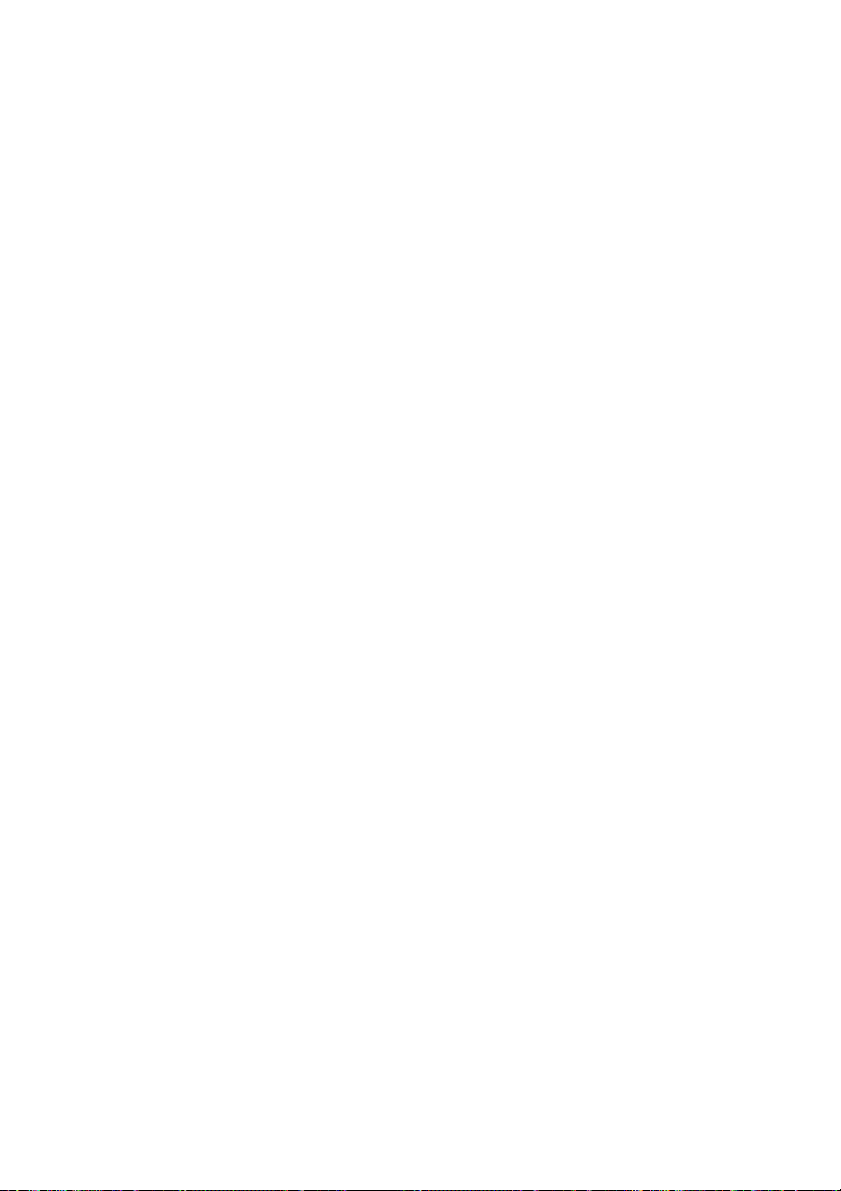
Sätta tillbaka hårddisken
Förfarande
1 Rikta in skruvhålen på hårddiskhållaren med skruvhålen i hårddisken.
2 Sätt tillbaka skruvarna som håller fast hårddiskhållaren i hårddisken.
3 Anslut ström- och datakabeln till kontakten på hårddiskmonteringen.
4 Placera hårddiskmonteringen på chassit och skjut hårddiskmonteringen på plats.
Kontrollera att spåren i hårddiskhållaren sitter ordentligt fast under flikarna på chassit.
5 Sätt tillbaka skruvarna som håller fast hårddiskmonteringen i chassit.
Nödvändiga efterhandsåtgärder
1 Sätt tillbaka det bakre höljet. Se "Sätta tillbaka det bakre höljet" på sidan 20.
2 Sätt tillbaka stativet. Se "Sätta tillbaka stativet" på sidan 18.
3 Sätt tillbaka stativhöljet. Se "Sätta tillbaka stativhöljet" på sidan 16.
4 Följ anvisningarna i "När du har arbetat inuti datorn" på sidan 13.
Hårddisk | 23
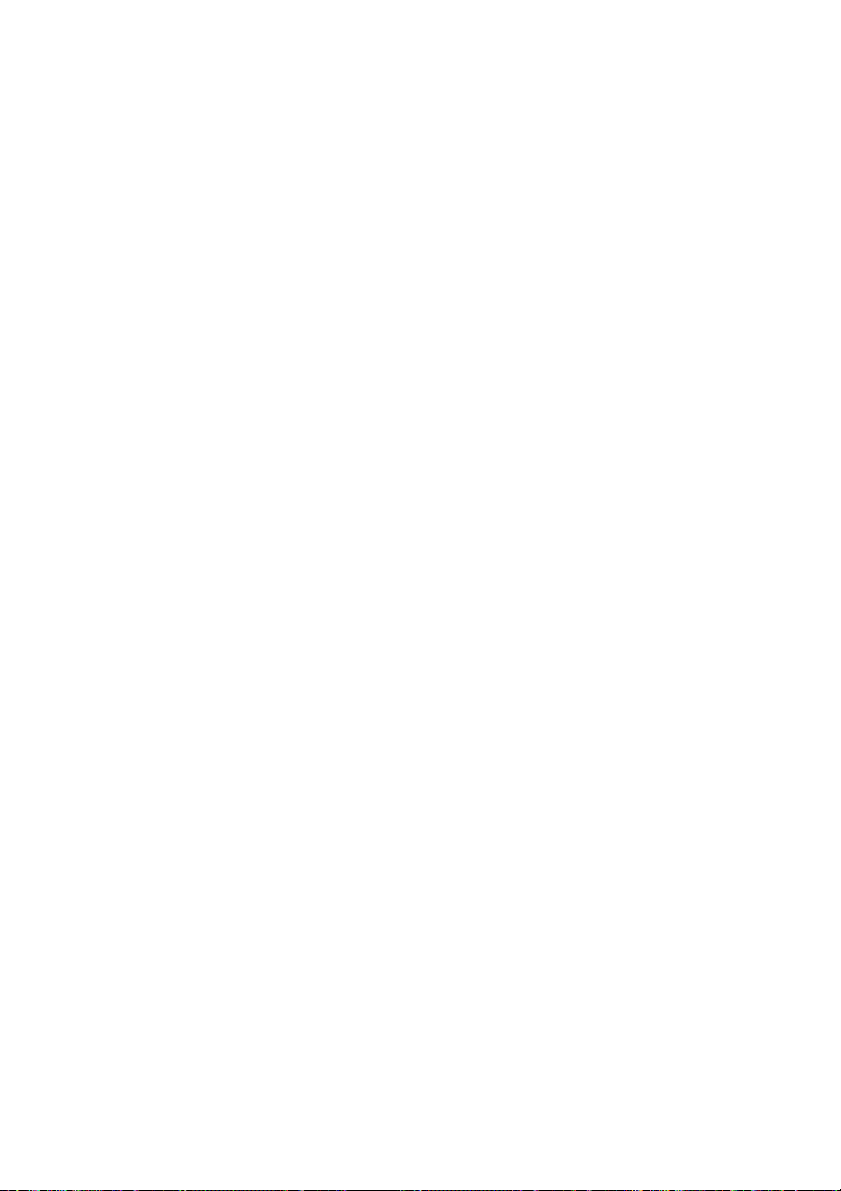
24 | Hårddisk
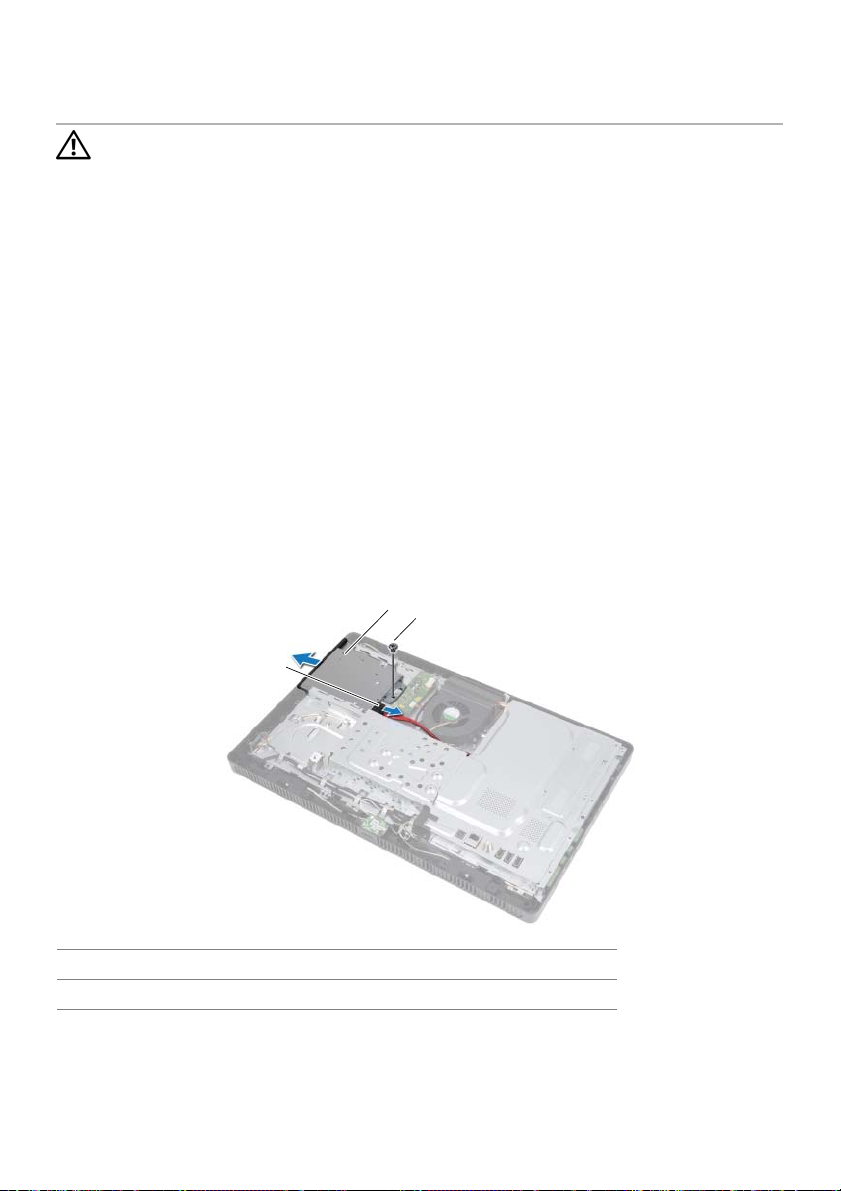
8
Optisk enhet
VARNING!
säkerhetsinstruktionerna som medföljde datorn och följa stegen
i "Innan du börjar" på sidan 11. Mer säkerhetsinformation finns på
hemsidan för regelefterlevnad på dell.com/regulatory_compliance.
Innan du utför något arbete inuti datorn ska du läsa
Ta bort den optiska enheten
Nödvändiga förhandsåtgärder
1 Ta bort stativhöljet. Se "Ta bort stativhöljet" på sidan 15.
2 Ta bort stativet. Se "Ta bort stativet" på sidan 17.
3 Ta bort det bakre höljet. Se "Ta bort det bakre höljet" på sidan 19.
Förfarande
1 Koppla bort ström- och datakabeln från kontakten på den optiska enhetsmonteringen.
2 Ta bort skruven som håller fast den optiska enheten vid chassit.
3 Skjut ut den optiska enheten ur enhetsfacket.
2
3
1
1 ström- och datakabel 2 optisk enhetsmontering
3skruv
Optisk enhet | 25
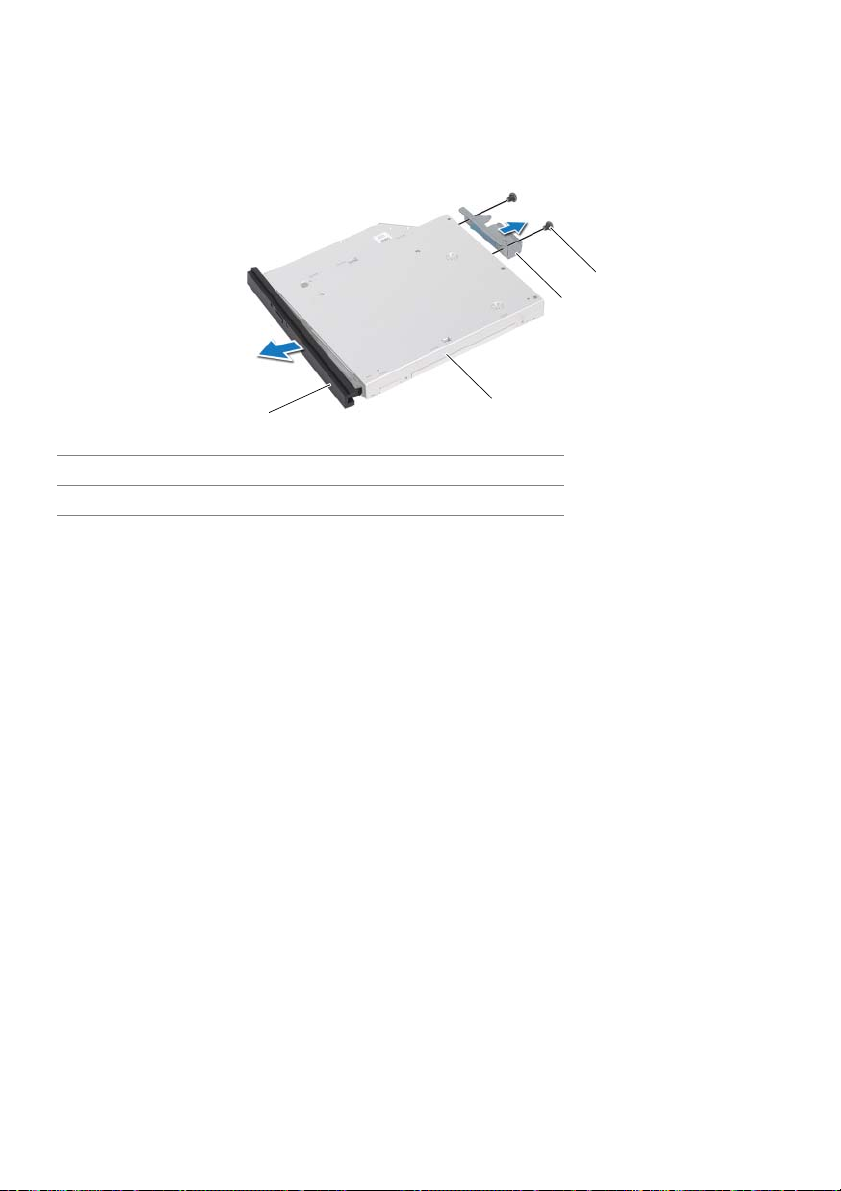
4 Bänd försiktigt bort ramen för den optiska enheten och ta bort den från den optiska
enhetsmonteringen.
5 Ta bort skruvarna som håller fast fästet för den optiska enheten i den optiska enheten.
6 Ta bort fästet för den optiska enheten.
4
3
1
1 ram för optisk enhet 2 optisk enhet
3 fäste för optisk enhet 4 skruvar (2)
2
Sätta tillbaka den optiska enheten
Förfarande
1 Rikta in skruvhålen i fästet för den optiska enheten med skruvhålen i den
optiska enheten.
2 Sätt tillbaka skruvarna som håller fast fästet för den optiska enheten i den
optiska enheten.
3 Rikta in flikarna på ramen för den optiska enheten med spåren på den optiska
enhetsmonteringen och snäpp ramen på plats.
4 Skjut in den optiska enhetsmonteringen i dess fack tills den sitter ordentligt.
5 Sätt tillbaka skruven som håller fast den optiska enhetsmonteringen i chassit.
6 Anslut ström- och datakabeln till kontakten på den optiska enhetsmonteringen.
Nödvändiga efterhandsåtgärder
1 Sätt tillbaka det bakre höljet. Se "Sätta tillbaka det bakre höljet" på sidan 20.
2 Sätt tillbaka stativet. Se "Sätta tillbaka stativet" på sidan 18.
3 Sätt tillbaka stativhöljet. Se "Sätta tillbaka stativhöljet" på sidan 16.
4 Följ anvisningarna i "När du har arbetat inuti datorn" på sidan 13.
26 | Optisk enhet

9
B-CAS-kort (endast Japan)
VARNING!
säkerhetsinstruktionerna som medföljde datorn och följa stegen
i "Innan du börjar" på sidan 11. Mer säkerhetsinformation finns på
hemsidan för regelefterlevnad på dell.com/regulatory_compliance.
Innan du utför något arbete inuti datorn ska du läsa
Ta bort B-CAS-kortet
Nödvändiga förhandsåtgärder
1 Ta bort stativhöljet. Se "Ta bort stativhöljet" på sidan 15.
2 Ta bort stativet. Se "Ta bort stativet" på sidan 17.
3 Ta bort det bakre höljet. Se "Ta bort det bakre höljet" på sidan 19.
Förfarande
1 Ta bort skruven som håller fast B-CAS-kortet i mittramen.
2 Vänd på B-CAS-kortet.
3 Koppla bort kabeln för B-CAS-kortet från kontakten på B-CAS-kortet.
4 Lyft bort B-CAS-kortet från datorn.
3
2
1
4
1 mittram 2 B-CAS-kort
3 skruv 4 kabel till B-CAS-kort
B-CAS-kort (endast Japan) | 27
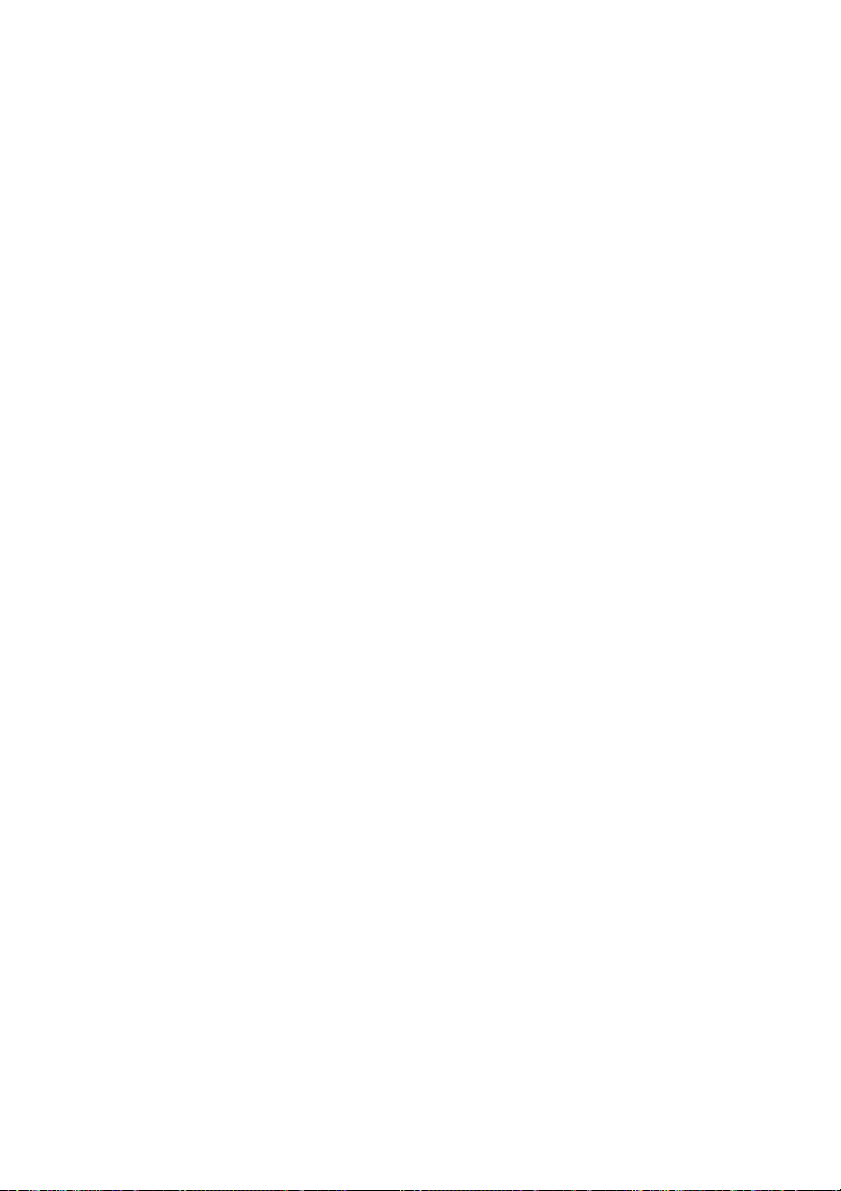
Sätta tillbaka B-CAS-kortet
Förfarande
1 Anslut kabeln för B-CAS-kortet till kontakten på B-CAS-kortet.
2 Vänd på B-CAS-kortet.
3 Rikta in skruvhålet på B-CAS-kortet med skruvhålet i mittramen.
4 Sätt tillbaka skruven som håller fast B-CAS-kortet i mittramen.
Nödvändiga efterhandsåtgärder
1 Sätt tillbaka det bakre höljet. Se "Sätta tillbaka det bakre höljet" på sidan 20.
2 Sätt tillbaka stativet. Se "Sätta tillbaka stativet" på sidan 18.
3 Sätt tillbaka stativhöljet. Se "Sätta tillbaka stativhöljet" på sidan 16.
4 Följ anvisningarna i "När du har arbetat inuti datorn" på sidan 13.
28 | B-CAS-kort (endast Japan)
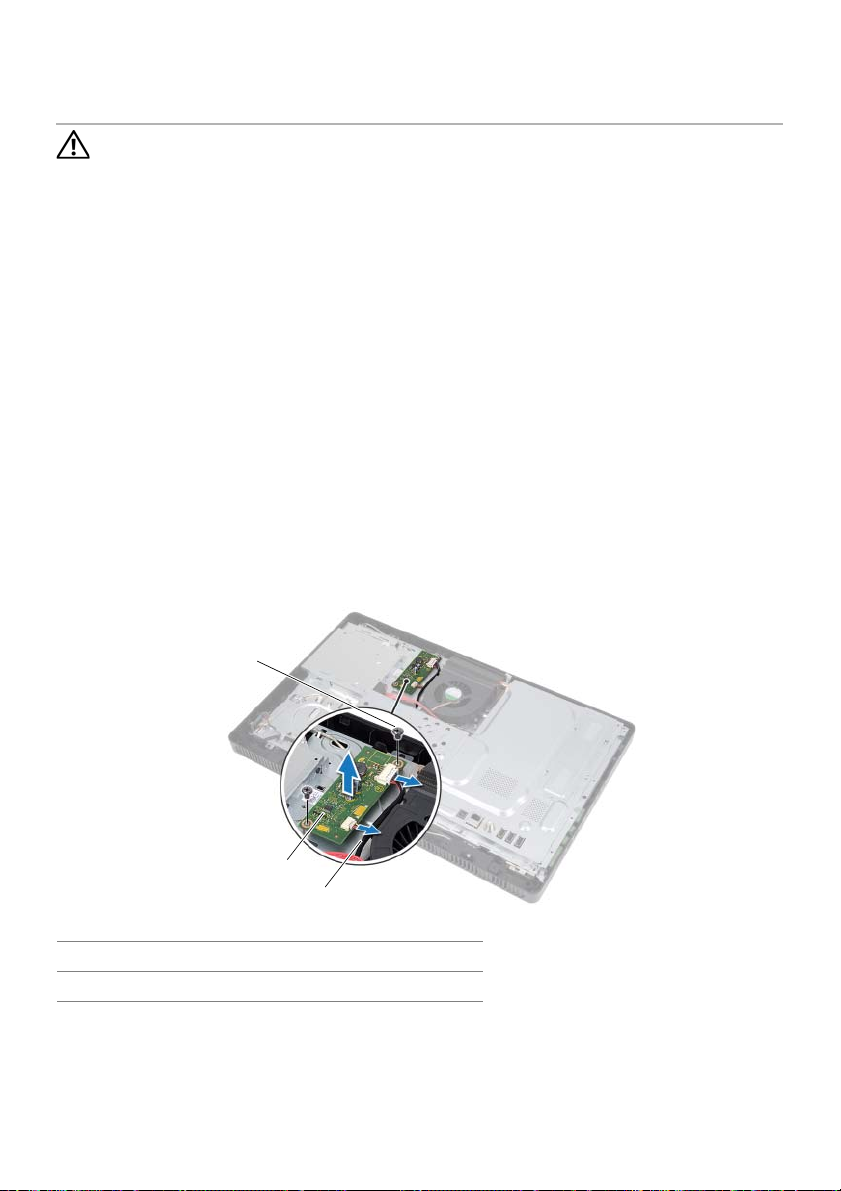
10
Omvandlarkort
VARNING!
säkerhetsinstruktionerna som medföljde datorn och följa stegen
i "Innan du börjar" på sidan 11. Mer säkerhetsinformation finns på
hemsidan för regelefterlevnad på dell.com/regulatory_compliance.
Innan du utför något arbete inuti datorn ska du läsa
Ta bort omvandlarkortet
Nödvändiga förhandsåtgärder
1 Ta bort stativhöljet. Se "Ta bort stativhöljet" på sidan 15.
2 Ta bort stativet. Se "Ta bort stativet" på sidan 17.
3 Ta bort det bakre höljet. Se "Ta bort det bakre höljet" på sidan 19.
Förfarande
1 Koppla bort kablarna från kontakterna på omvandlarkortet.
2 Ta bort skruvarna som håller fast omvandlarkortet i chassit.
3 Lyft bort omvandlarkortet från chassit.
1
2
3
1 skruvar (2) 2 omvandlarkort
3 kablar (2)
Omvandlarkort | 29
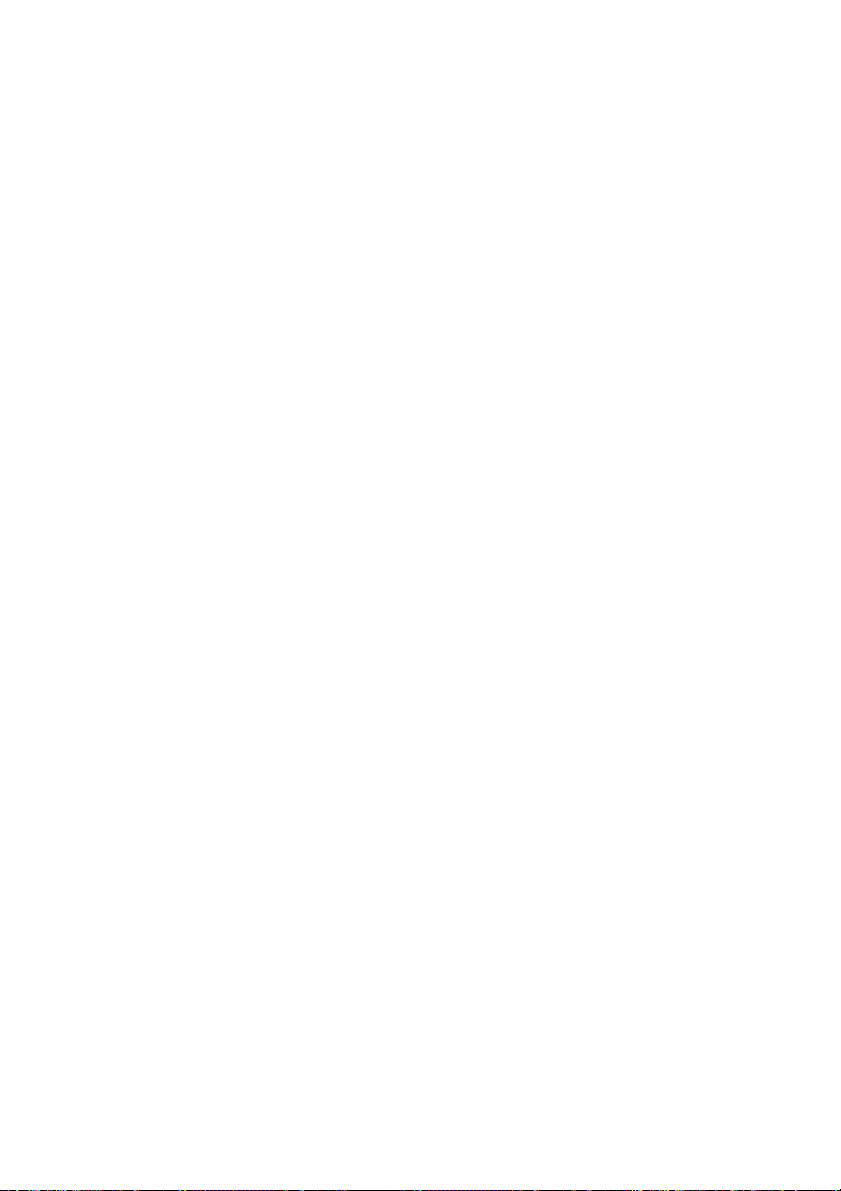
Sätta tillbaka omvandlarkortet
Förfarande
1 Rikta in skruvhålen i omvandlarkortet med skruvhålen i chassit.
2 Sätt tillbaka skruvarna som håller fast omvandlarkortet i chassit.
3 Anslut kablarna till kontakterna på omvandlarkortet.
Nödvändiga efterhandsåtgärder
1 Sätt tillbaka det bakre höljet. Se "Sätta tillbaka det bakre höljet" på sidan 20.
2 Sätt tillbaka stativet. Se "Sätta tillbaka stativet" på sidan 18.
3 Sätt tillbaka stativhöljet. Se "Sätta tillbaka stativhöljet" på sidan 16.
4 Följ anvisningarna i "När du har arbetat inuti datorn" på sidan 13.
30 | Omvandlarkort
